Доброго времени суток мои дорогие друзья, в самом начале своего поста хочу поздравить Вас всех с наступающим Новым годом! пожелать Вам и Вашим близким счастья, богатырского здоровья и кавказского долголетия! А также чтобы в новом году несмотря на повышение цен филамент был высокого качества и всегда доступен, Ваша 3dпечать радовала Вас, первый слой был идеальным, а адгезия была на высшем уровне!
Этот пост сегодня я хочу посвятить первоначальной настройке 32-х битной платы под названием LERDGE K, которую я установил в принтер ZAV-PRO V2.

Этот пост написан в основном для новичков в мире 3d печати, ибо ничего нового, опытные и старые 3d печатники, а также гуру 3d печати, думаю здесь не найдут, ведь они сами могут кого угодно научить печатному делу). Почему я так решил, да потому что как мы можем видеть, количество зарегистрированных новых пользователей сайта 3dtoday.ru, растет не по дням а по часам, что очень радует!
Почему Lerdge спросите Вы?! Да потому что плата действительно получилась очень удачной, у нее очень много плюсов, кроме единственного минуса, ее цены. Да плата недешевая, о ней идет много споров, в основном из-за цены, и в настоящее время Lerdge выступает в роли iphone на фоне других плат для сборки 3d принтера. Некоторые мои друзья не хотят отказываться от старого доброго ‘Марлина’ и 8-ми битного ‘бутерброда’, ну оно и понятно, ведь мы с ‘ними’ столько лет вместе. Но каких это стоило трудов, изучить его, научиться прошивать без ошибок и сбоев, прошло немало времени, пока научились это делать хорошо и без проблем, может быть у кого то было иначе, но у меня было именно так.
Что то я слишком отступил от темы))
Lerdge-К ….. действительно отличная плата (нет, мне не заплатили за рекламу, скажу по секрету, что я купил еще один набор версии К, пока были предновогодние скидки)).
Главный плюс платы, это ее простота в сборке и настройке, при сборке в этот раз я абсолютно ничего не паял, вся проводка была подсоединена с помощью вот таких вот инструментов:


За что отдельное огромное спасибо моему другу Ивану, который прислал мне такой подарок.
Так вот, если кто-то из читателей собрал какой-либо 3d принтер и установил в качестве ‘мозгов’ вышеуказанную плату со своим экраном, то я хочу показать и рассказать, как ее настроить. Показывать буду на примере 3d принтера ZAV PRO V2.

Ну что, погнали!
При включении платы появляется вот такой экран, на котором отображено 2 хотенда, нагревательная платформа, оси X-Y-Z, и три вкладки: общие настройки, режим подключения, управление (слева направо). Хочу отметить что стартовый экран полностью тактилен, и при нажатии к примеру на значки хотендов и нагревательного стола, происходит включение и отключение нагрева, а при нажатии на оси, происходит парковка.
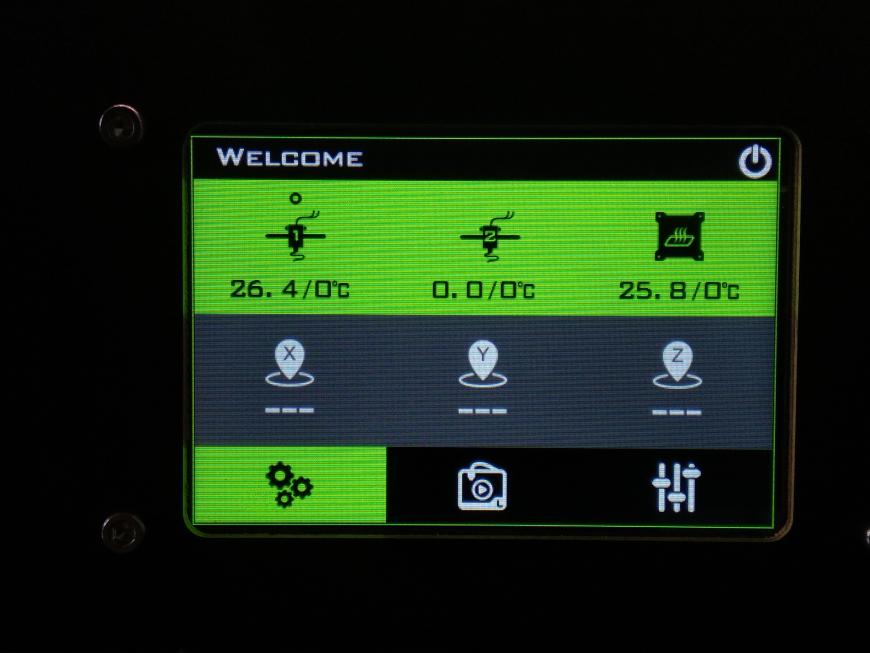
Заходим в общие настройки
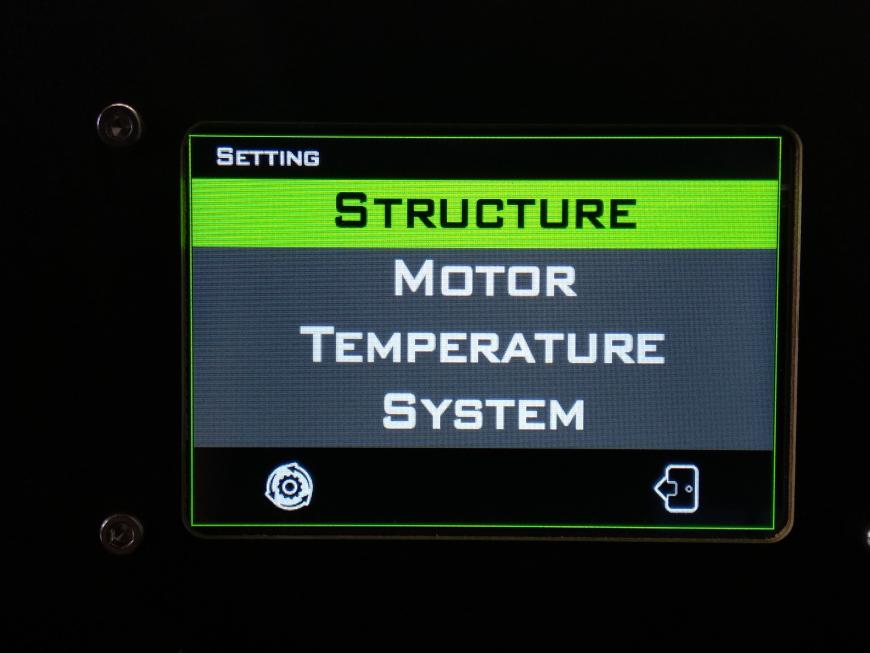
Во вкладке Structure, выбираем тип механики 3d принтера, в нашем случае это CORE XY machine, при повторном нажатии выбранной вкладки мы попадаем в настройки выбранного типа механики
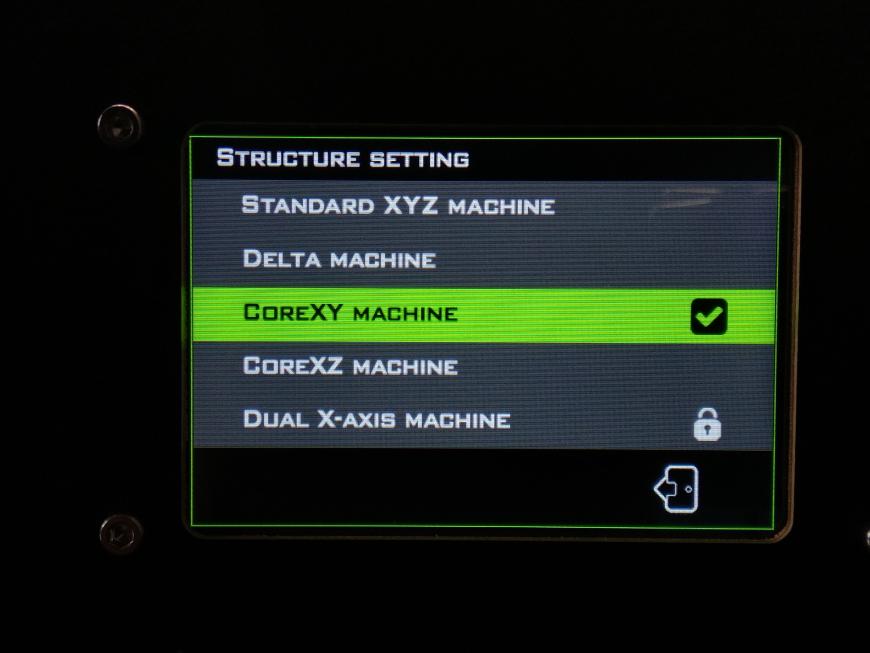
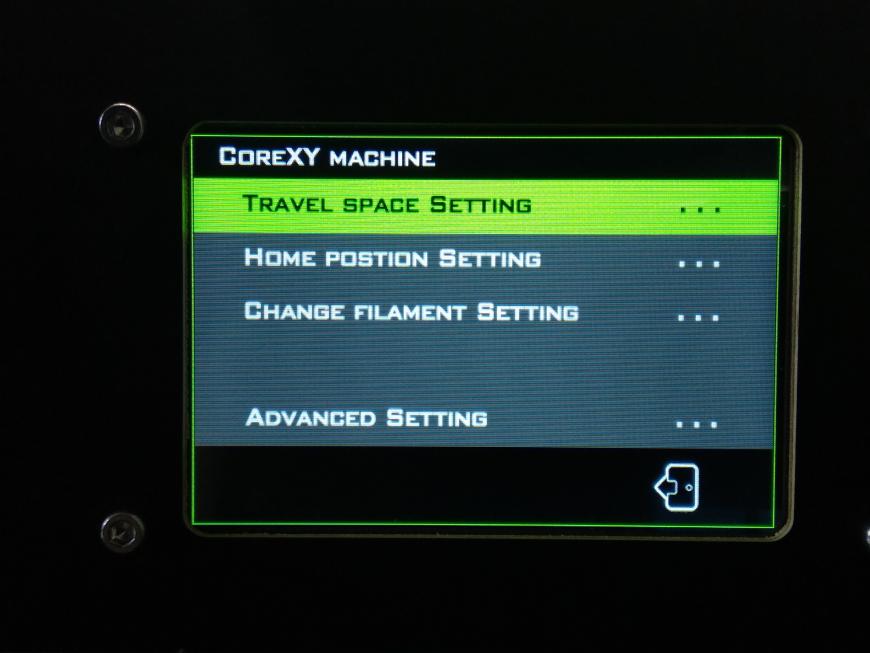
во вкладке Travel Space Setting указываем размеры области печати, ось Х — 300 мм, ось Y — 200, ось Z — 270


Внимание, после калибровки стола, необходимо будет внести заново данные по оси Z.
Как это делается: нажав на вкладку парковка и запарковав все оси, вы увидите что на экране ось Х и Y будет по нолям, а ось Z ,будет иметь значение 270 мм, далее подняв стол к соплу, и выставив необходимый зазор между столом и соплом, вы увидите на экране другое значение, то есть остаток соответствующий нескольким мм, который вы отнимите от 270 мм и потом заново впишите результат в настройки платы.
Продолжим. Вкладка Home Position Setting содержит настройки положений концевиков осей X Y Z при парковке.
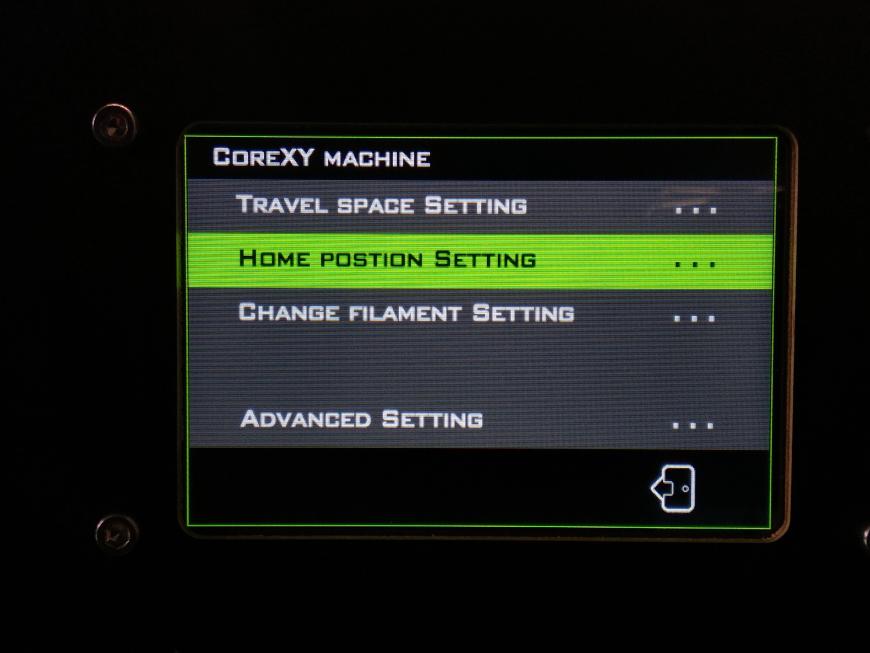
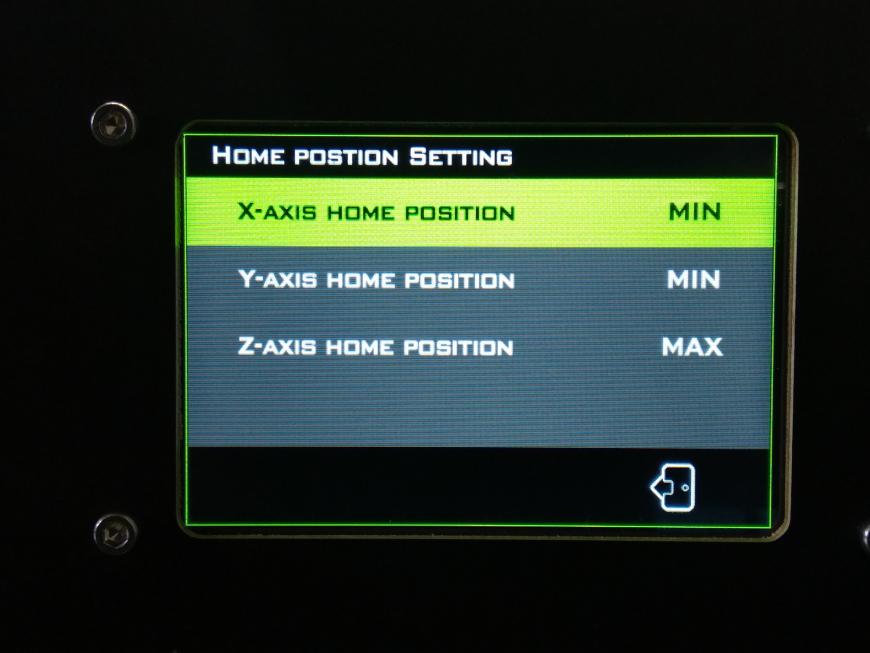
Выставляем положения концевиков как на картинке.
Далее заходим в Advanced Setting, то есть основные настройки:
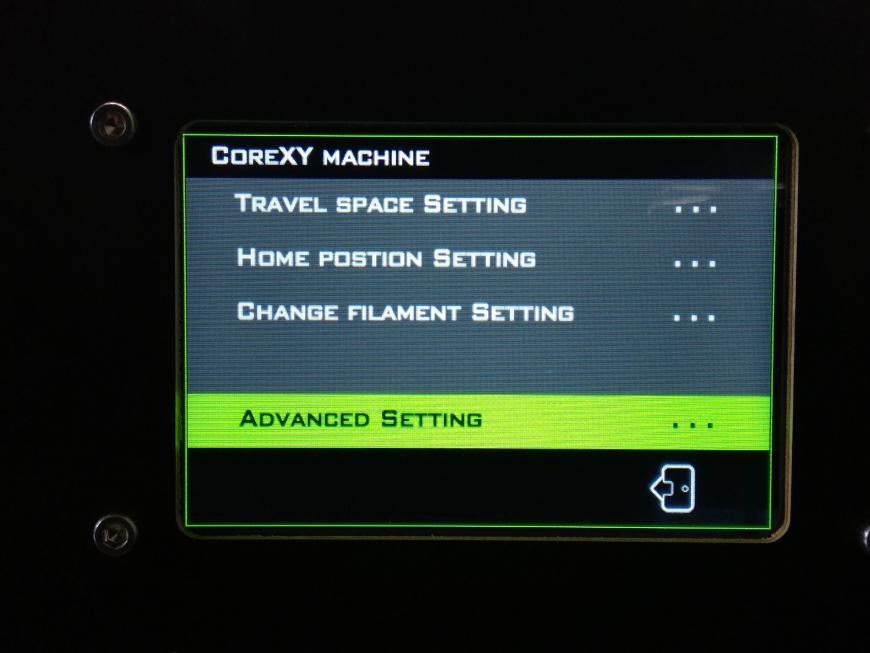
И вносим изменения в настройки концевиков.
Концевики я подключал вот так:


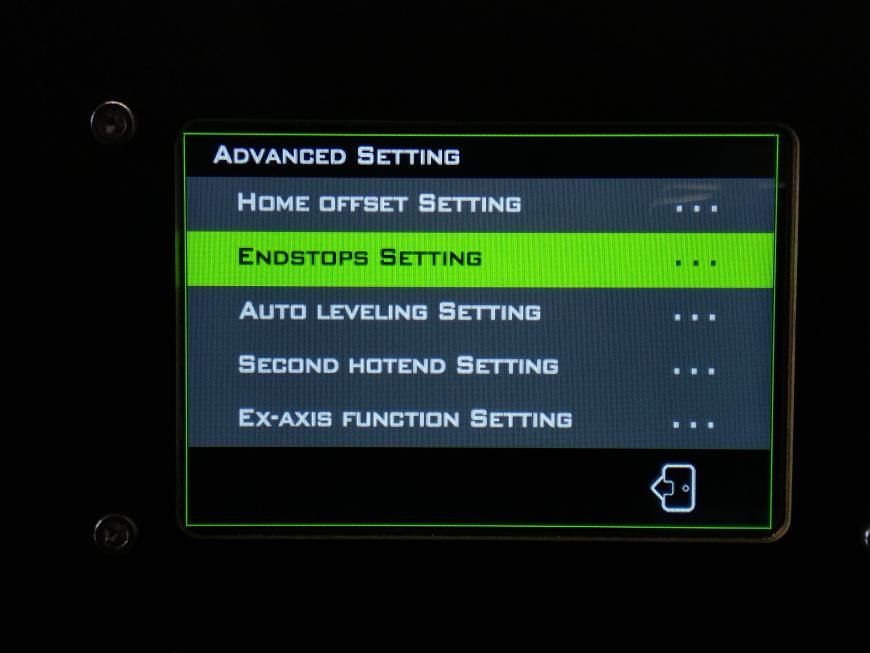
Выставляем режим LOW на концевиках осей Х и Y и режим NC, то есть нормально-замкнутый, это означает, что в случае обрыва провода концевика, система сработает и остановит движение по оси.
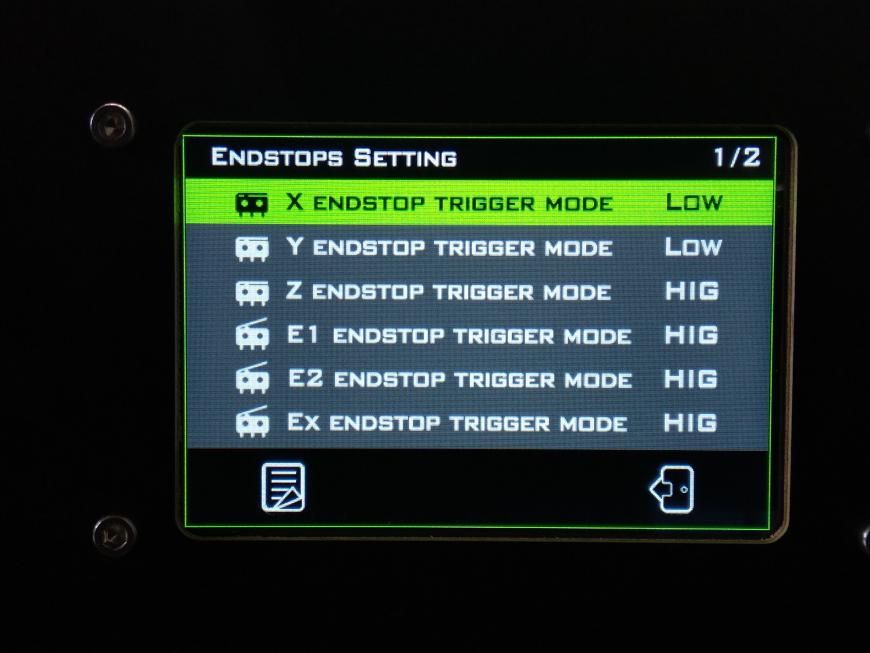
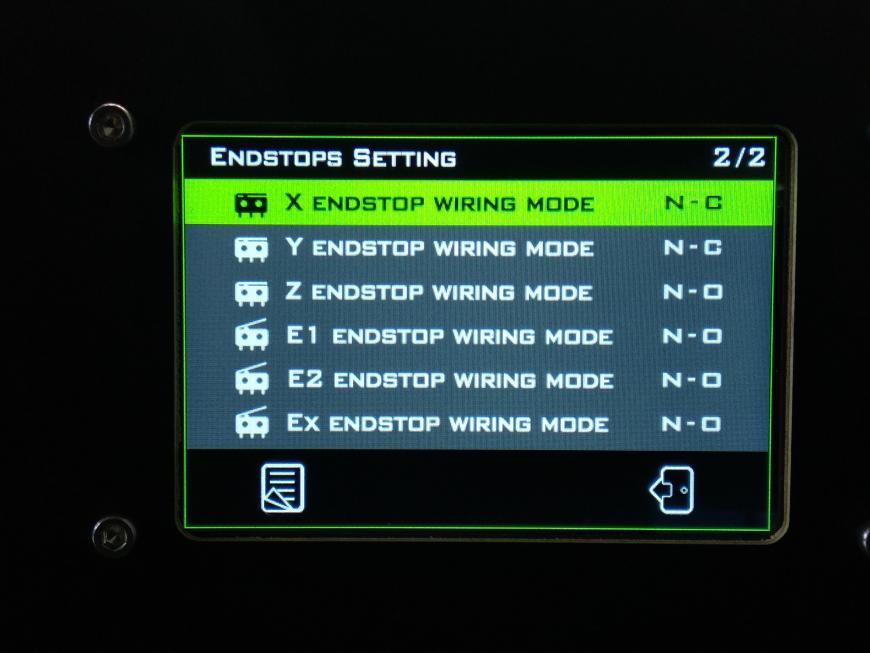
Также Вы можете увидеть, что при ручном нажатии на лапку концевика, срабатывает анимация на экране.
Далее заходим во вкладку Motor, где находятся настройки шаговых двигателей:
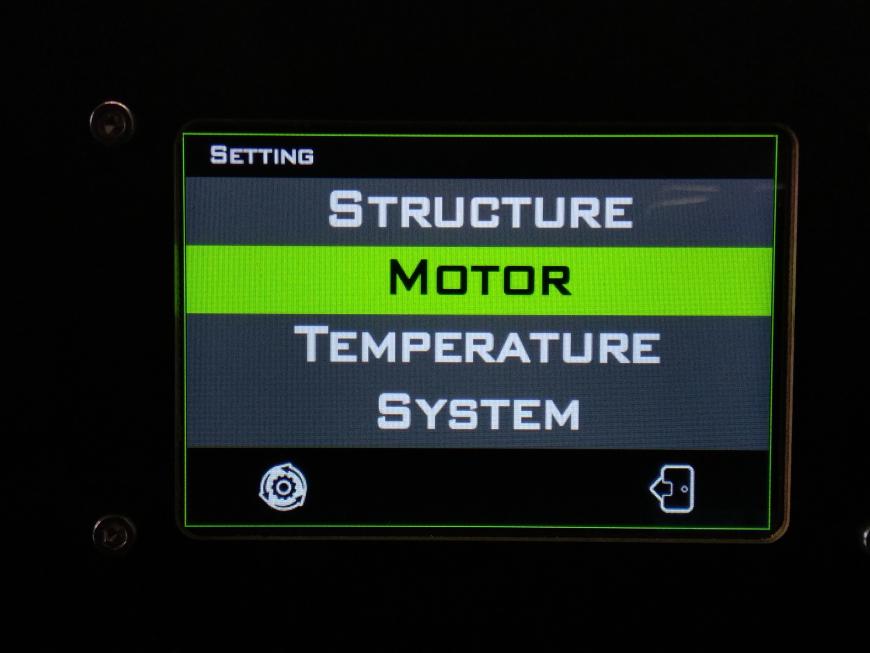
Первая вкладка Acceleration — ускорения двигателей, то есть настройки, влияющие на скорость и время печати, вносим свои изменения.
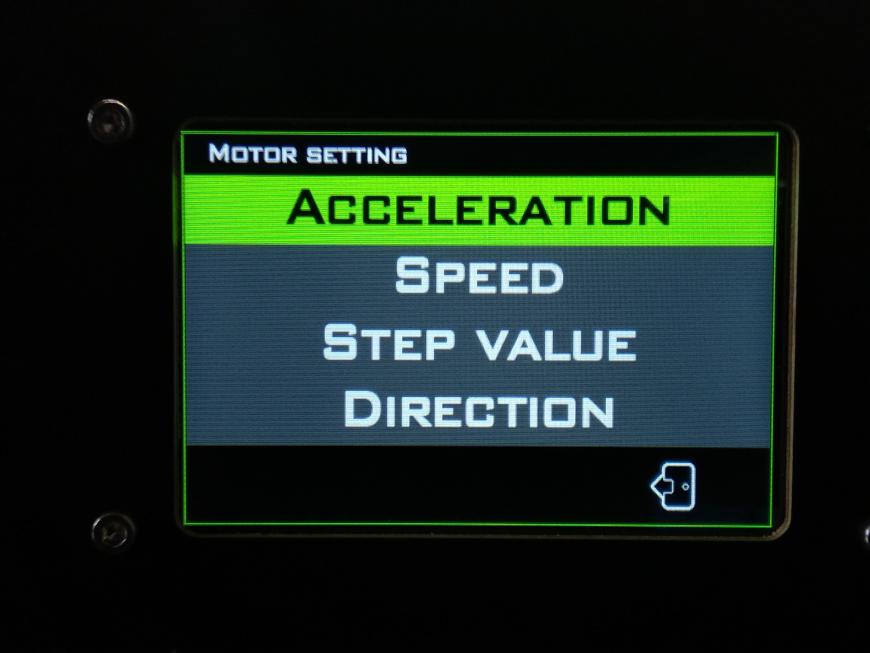
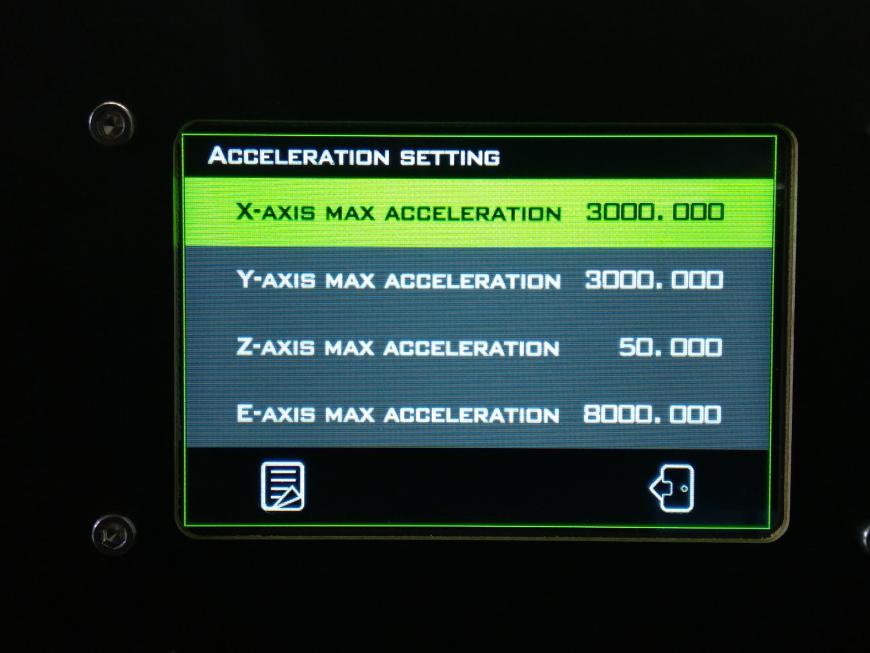
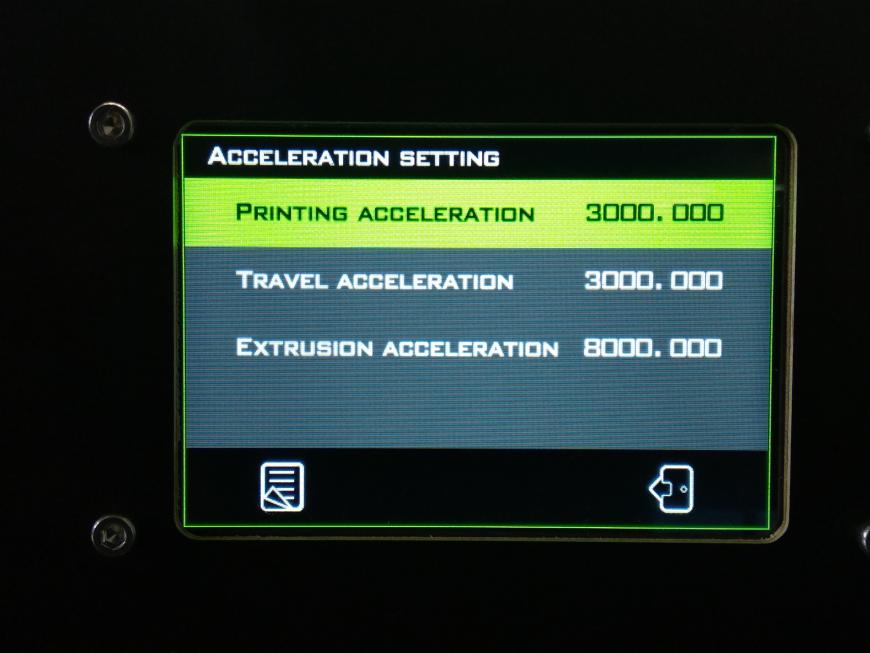
Следующая вкладка Speed — скорость шаговых двигателей, которая содержит настройки максимальной скорости шаговых двигателей, скорости рывков, и скорости парковки, в которой также вносим свои настройки, хотя можно оставить по умолчанию, что я и сделал первый раз, однако позже внес изменения во вкладке Mutation speed (джерки по марлину):
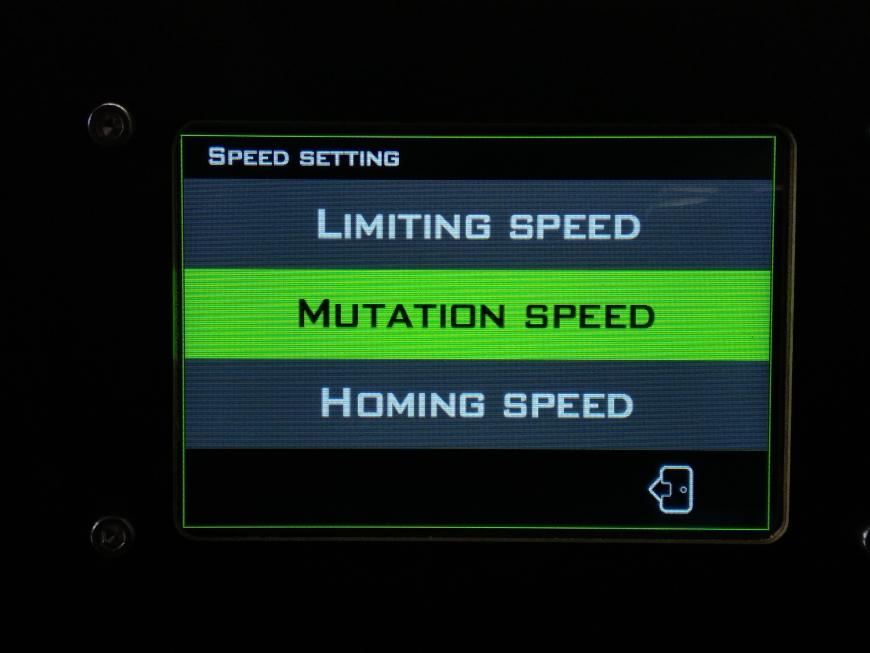
Третья вкладка Step Value, содержит в себе настройки шагов шаговых двигателей:
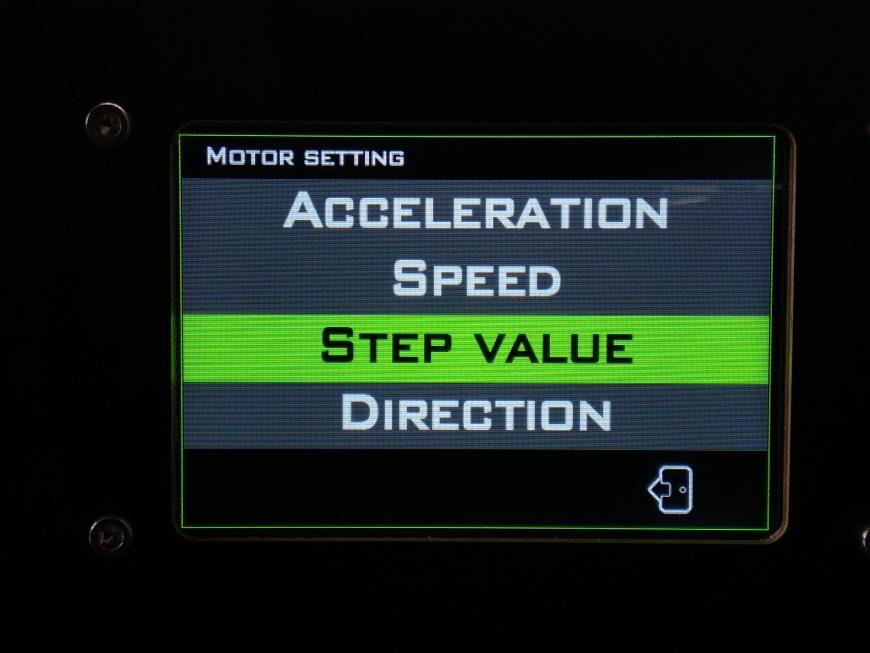
Здесь остановлюсь и объясню поподробнее. На плате установлены драйверы LV8729 на всех 6-ти шаговых двигателях. Делитель шага у этих драйверов 1/128. На принтере ZAV по осям X и Y установлен стандартный ремень GT2 и 20-ти зубые шкивы, в итоге получается значение 640 шагов на мм, по формуле (200*128) / (2.0*20) = 640.
На оси Z установлен 4-х заходный трапецеидальный винт диаметром 8 мм с шагом резьбы 2 мм, драйвер с делителем 1/128, в результате чего получается значение 3200 шагов на мм, по формуле (200*128) / (2*4) = 3200.
На стандартном экструдере ZAV у меня установлена латунная шестерня,

при калибровке экструдера, вышло 1295 шаг на мм.
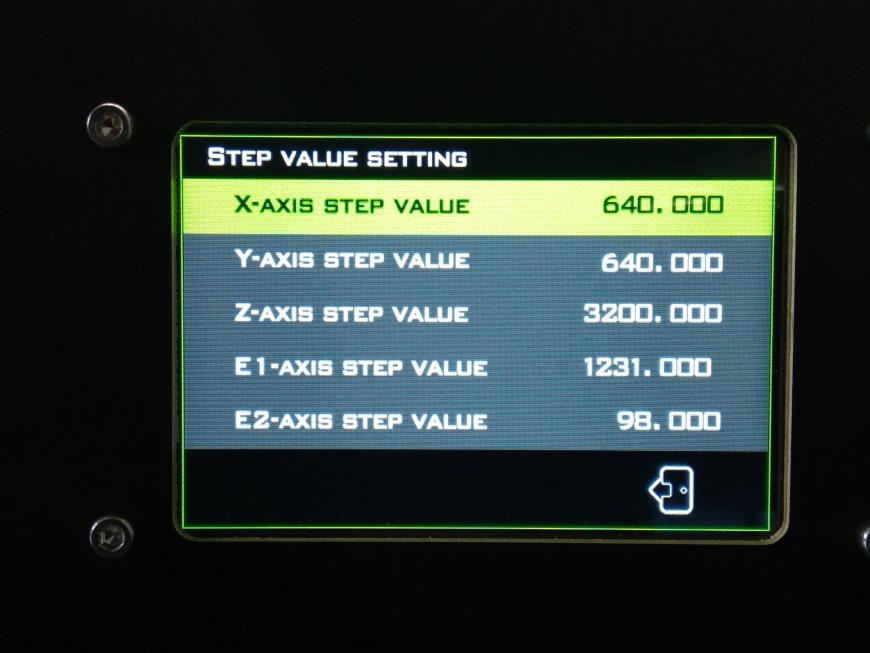
Четвертая вкладка Direction содержит направление шаговых двигателей, то есть в какую сторону они будут крутиться, одним нажатием можно инвертировать двигатель. То есть если двигатель крутит не в ту сторону, нажав данную вкладку со стрелкой, вы можете изменить направление движения двигателя. То есть вам не нужно будет лезть в подвал принтера, менять провода местами, или переворачивать коннектор двигателя, что повернуть направление его движения в другую сторону. Теперь это можно сделать, простым нажатием значка на экране.
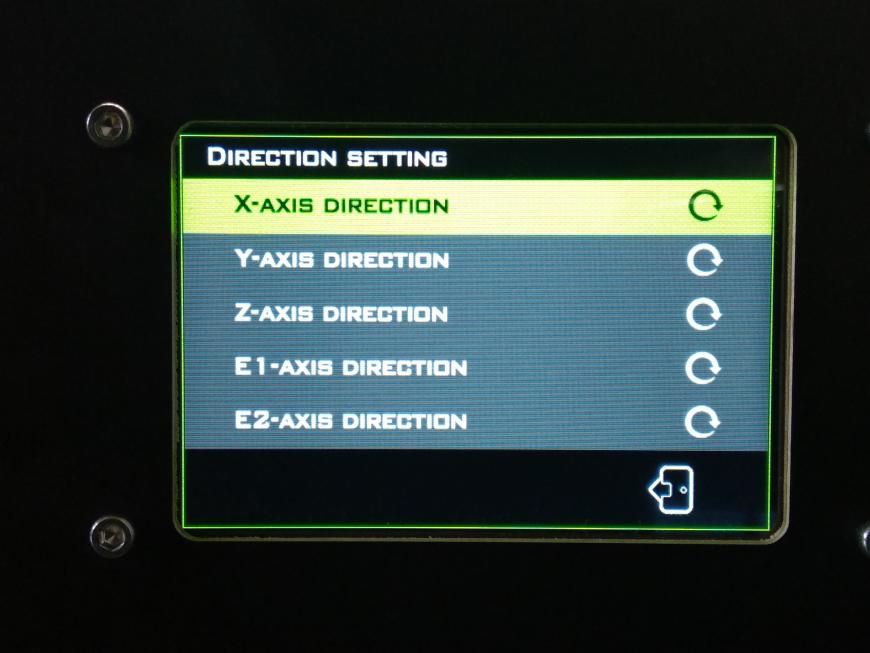
Вкладка Temperature содержит все настройки относящиеся к нагреву.
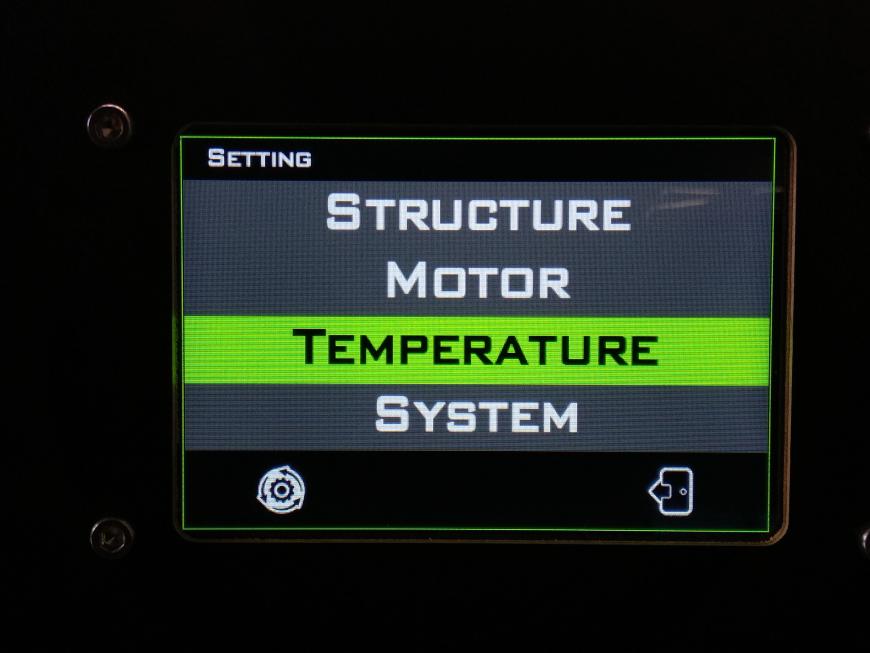
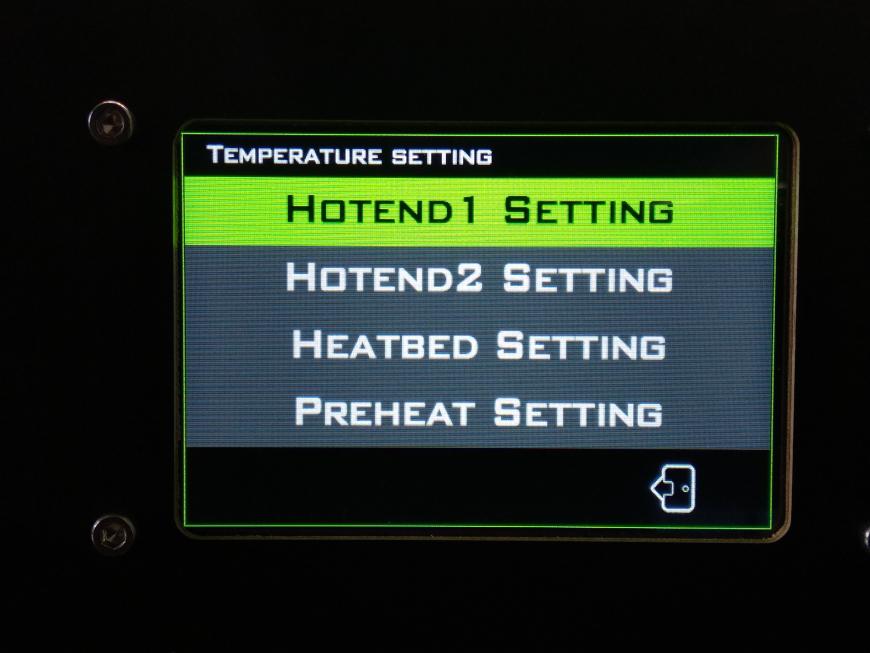
1. Настройки нагрева 1-го хотенда.
2. Настройки нагрева 2-го хотенда.
3. Настройки нагрева платформы (стола).
4. Настройки предварительного нагрева.
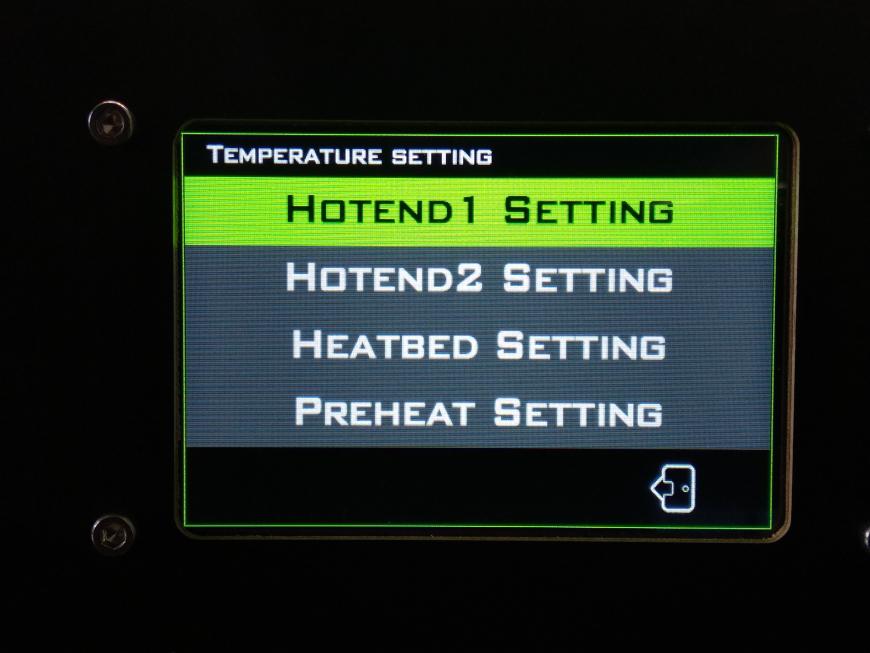
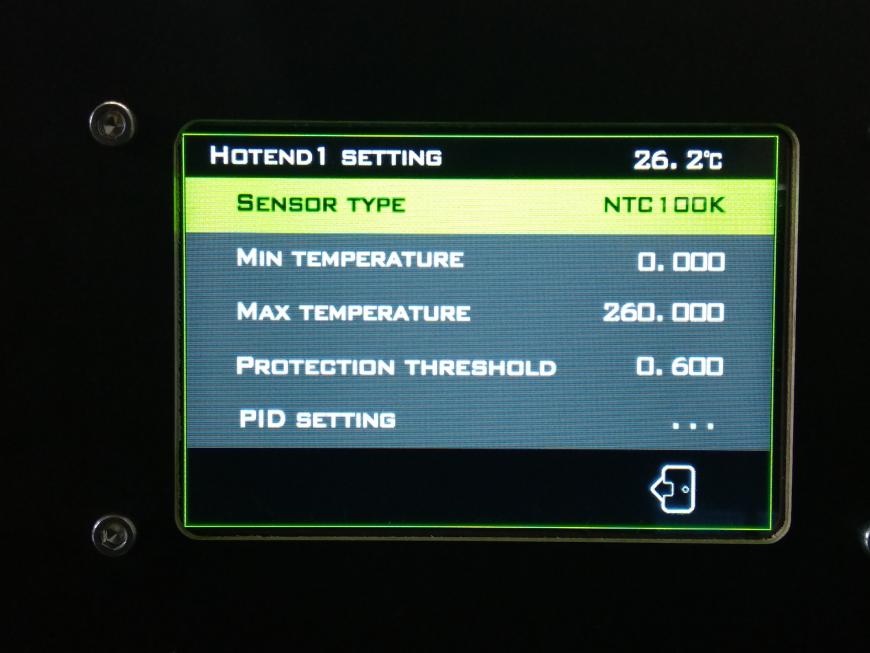
Как видите все довольно просто и понятно, однако отмечу два интересных момента, первое это то, что мы можем выбрать один из двух видов датчиков температуры, это может быть обычный дешевый терморезистор(термистор) NTC100K или же более точный, но дорогой датчик Pt100.
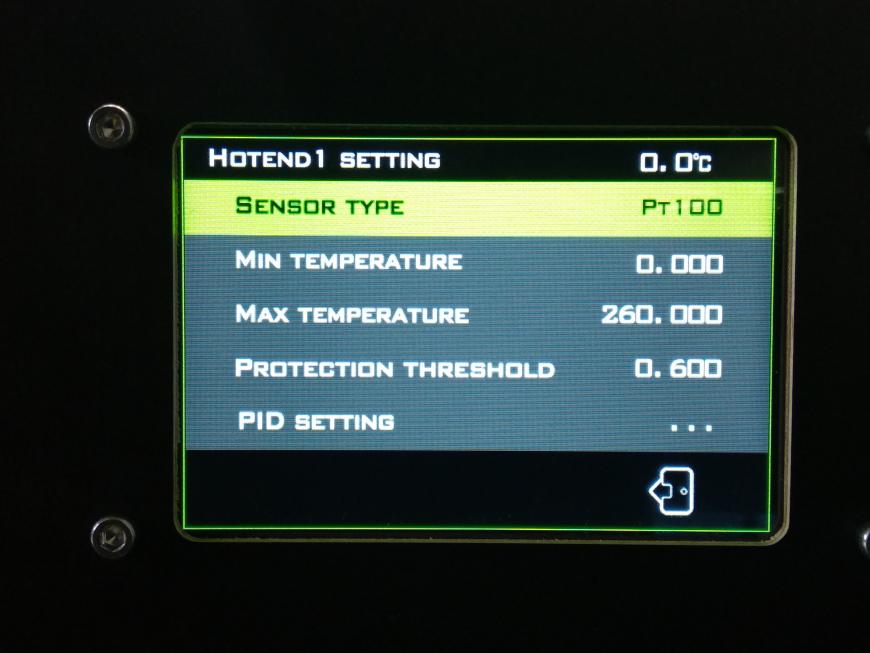
Второе это то, что на плате Lerdge, вы можете одним нажатием запустить автокалибровку PID-регулятора.
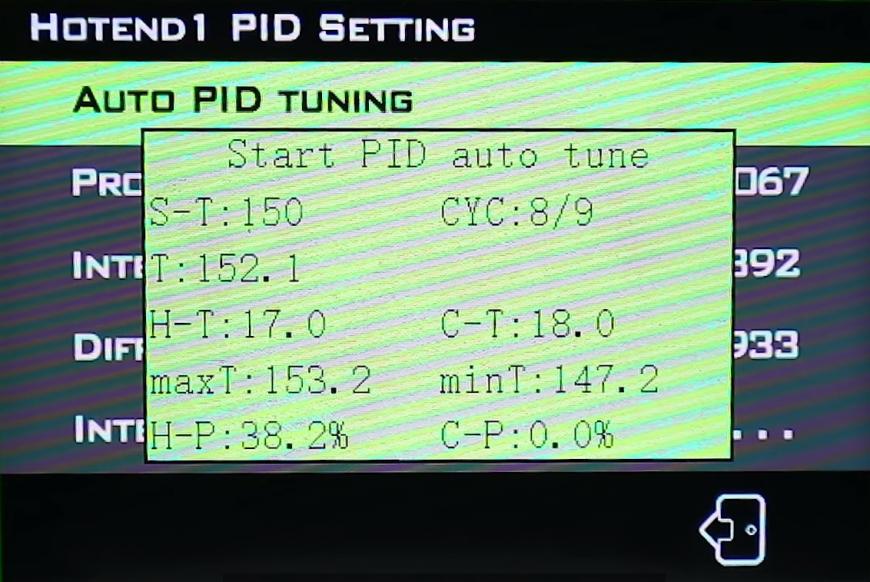
Те же самые настройки можно произвести и с нагревательной платформой (столом), кроме одной — на столе в качестве датчика температуры используется обычный термистор NTC100K.
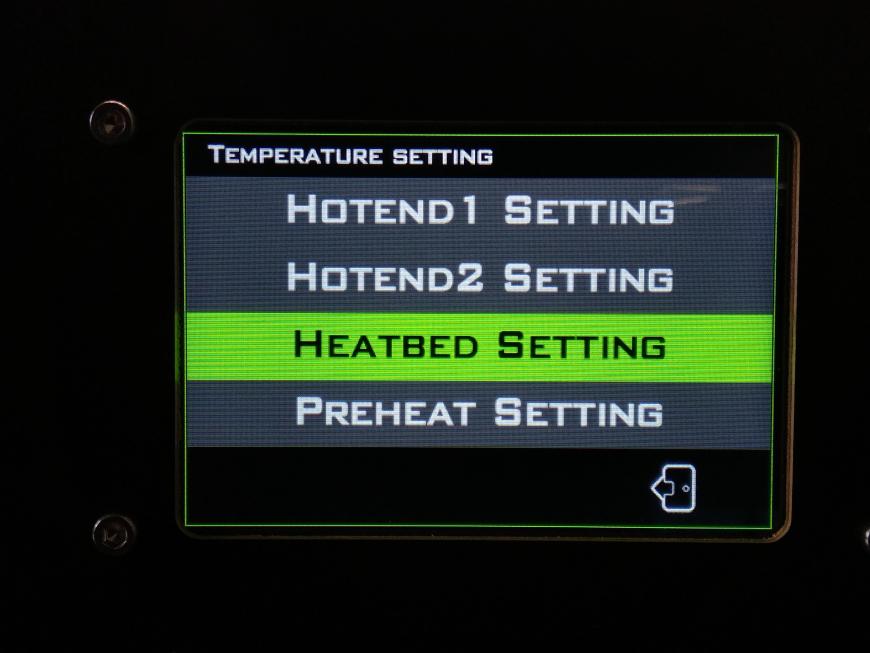
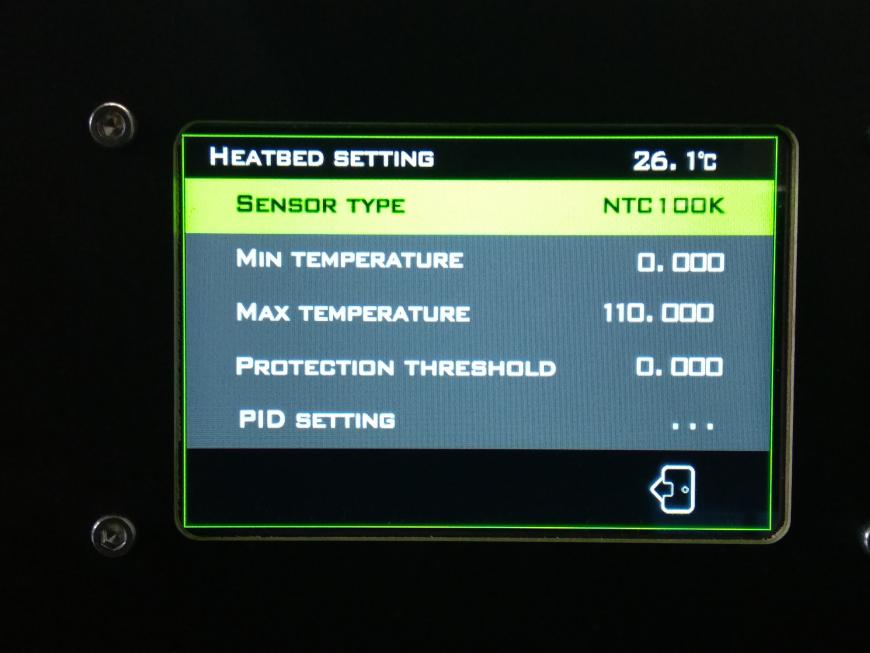
Затем заходим во вкладку Preheat Setting настройки предварительного нагрева:
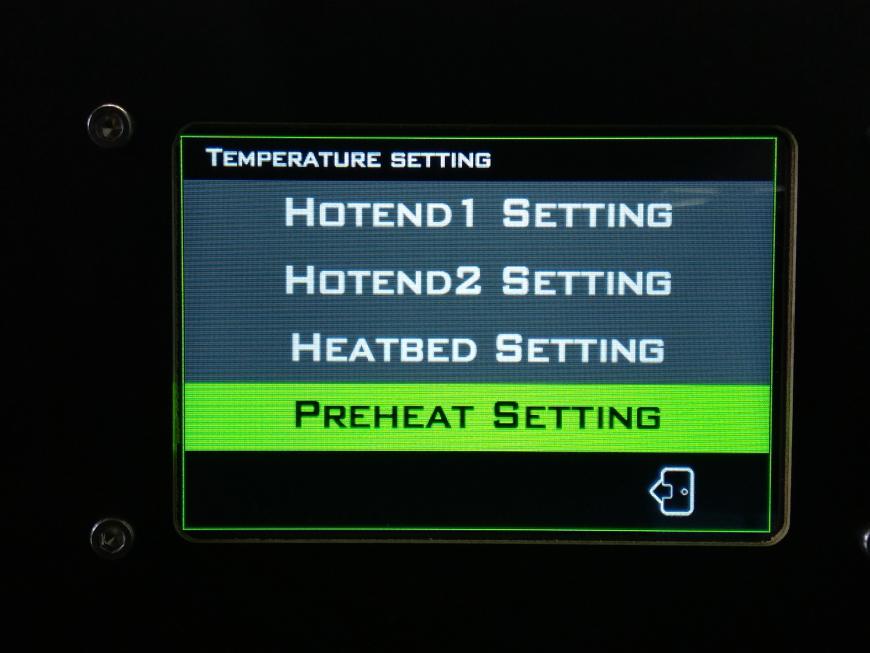
Где как мы видим, можно настроить отдельно для PLA и ABS предварительный нагрев и не только:
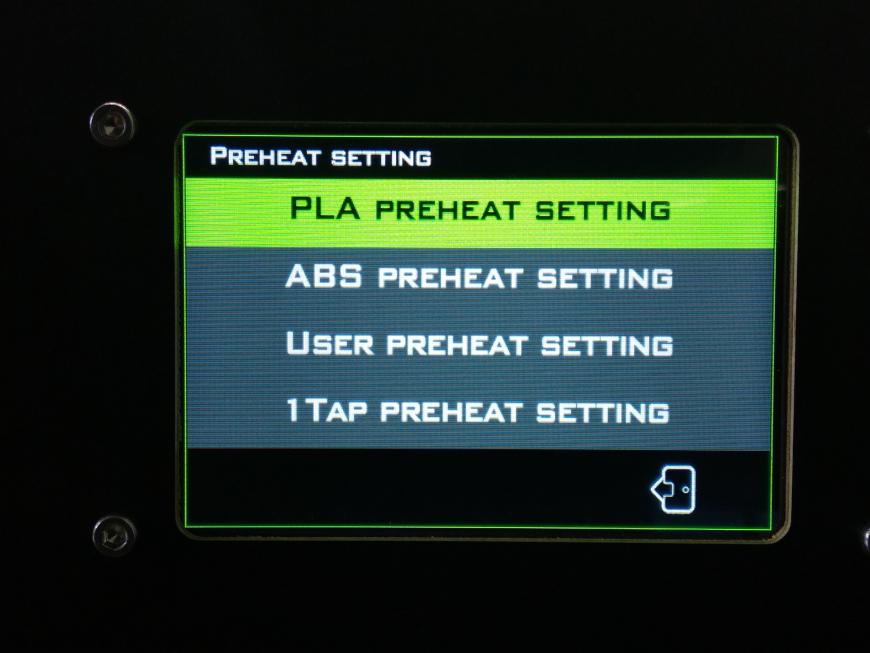
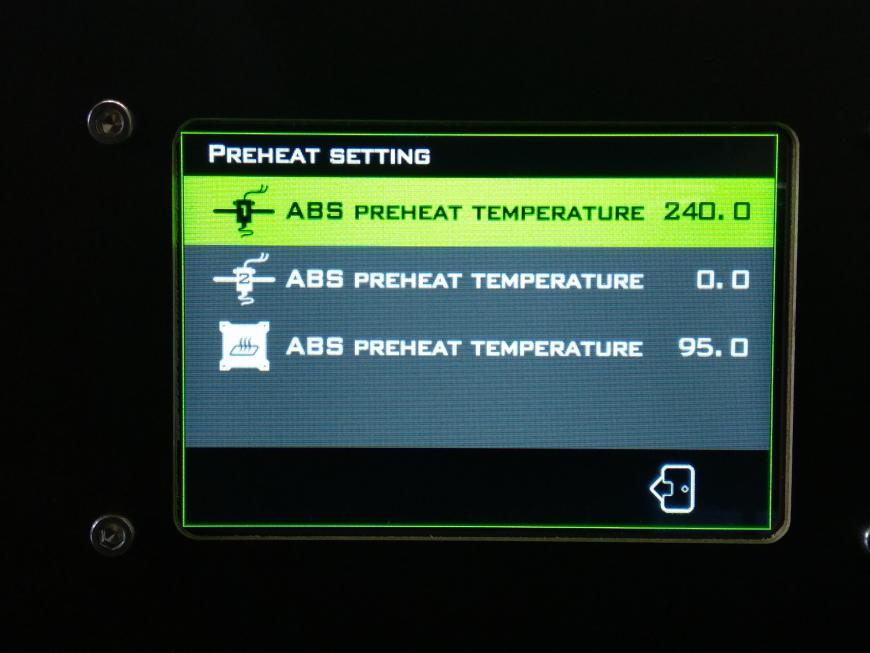
По умолчанию для ABS выставлена температура хотенда 240 градусов, а нагревательной платформы — 110, по собственному опыту скажу, что 110 градусов для стола слишком много, я обычно печатаю при температуре 95 градусов нагревательной платформы.
Так как второй экструдер не подключен, ставим ноль в его значениях, чтобы при начале печати, не выскочила ошибка.
Во вкладке System можно узнать версию прошивки, откалибровать сенсор экрана, перевернуть экран вверх ногами (если нужно), а также поставить пароль на вход в систему для изменения настроек платы, что очень считаю полезной функцией (эдакая защита от детей)! Также тут можно поменять язык с английского на китайский, ну вдруг кому-то пригодится, и кроме всего прочего изменить цвет подсветки дисплея, цветов не много, но несколько разных цветов есть, что тоже очень симпатично смотрится).
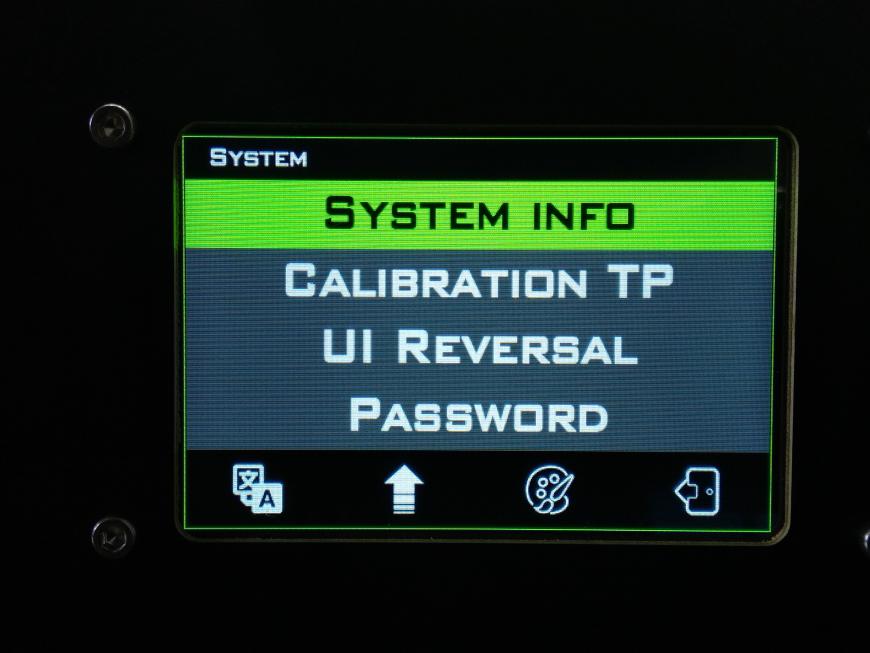
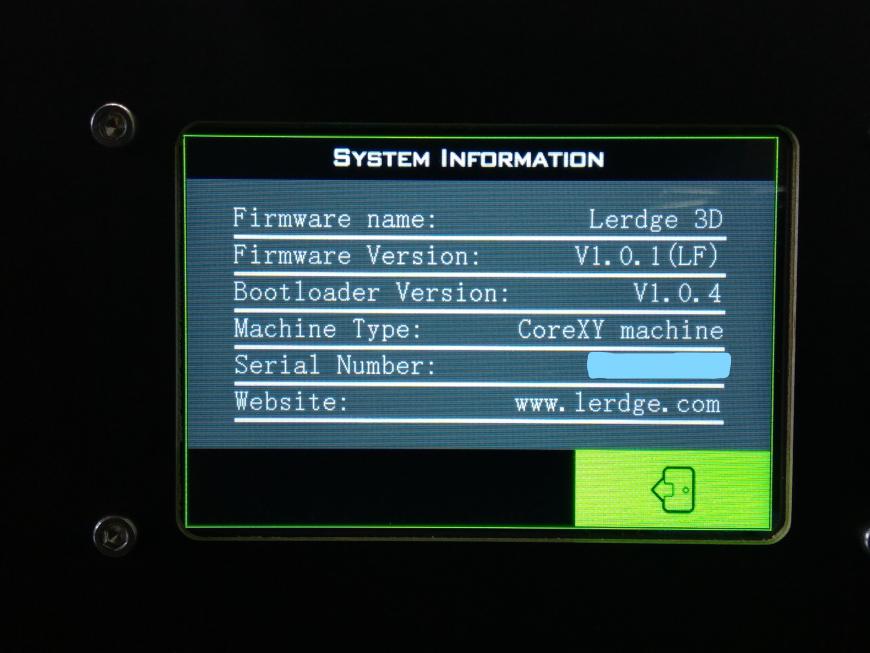
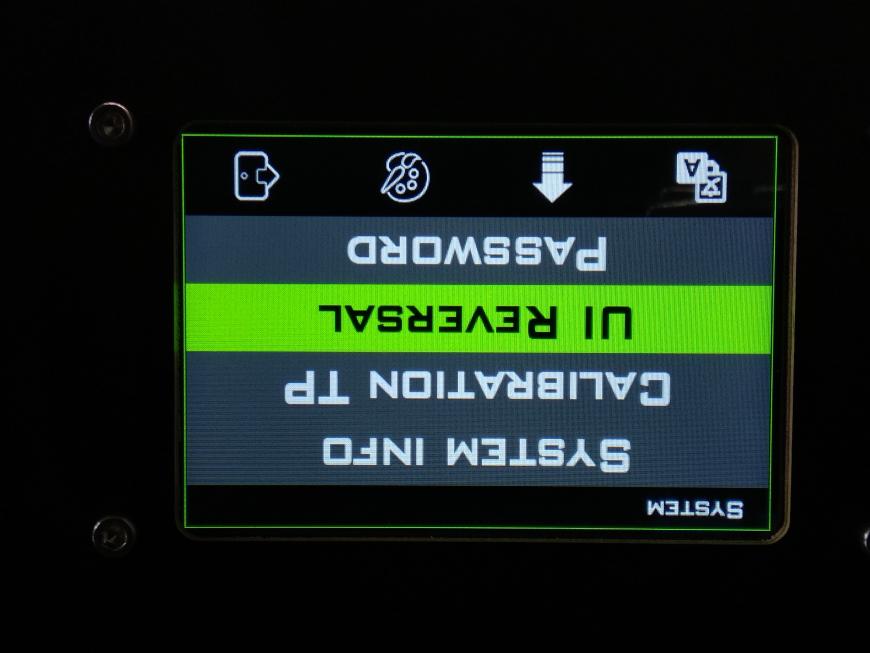
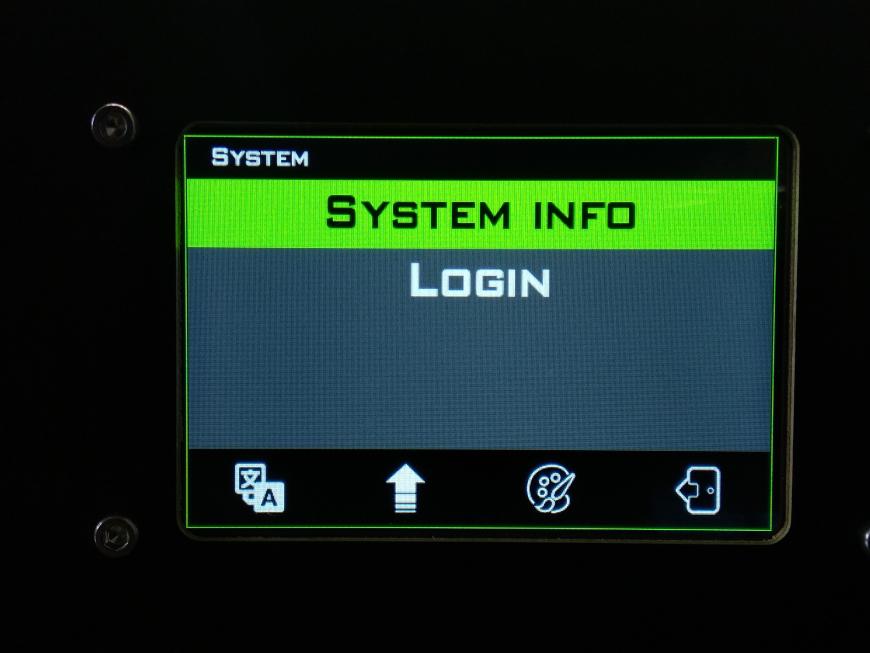
Плата Lerdge-K поддерживает подключение SD card и USB флешку. Теперь Вам не надо постоянно искать качественную SD card, отслайсенный G-code можно кидать на обычную флешку и не ‘париться’)).
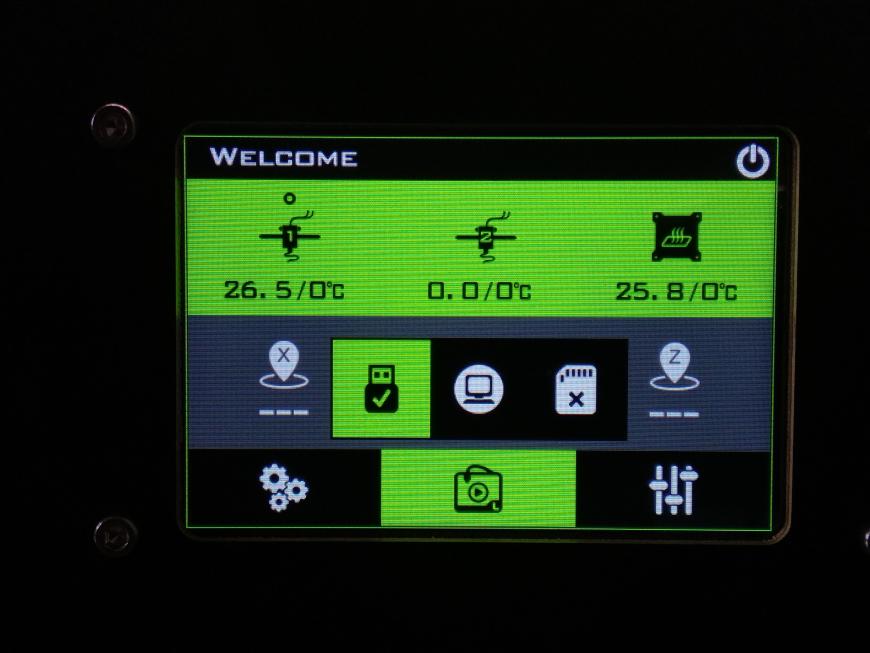
Ну и наконец, заходим во вкладку управления принтером:
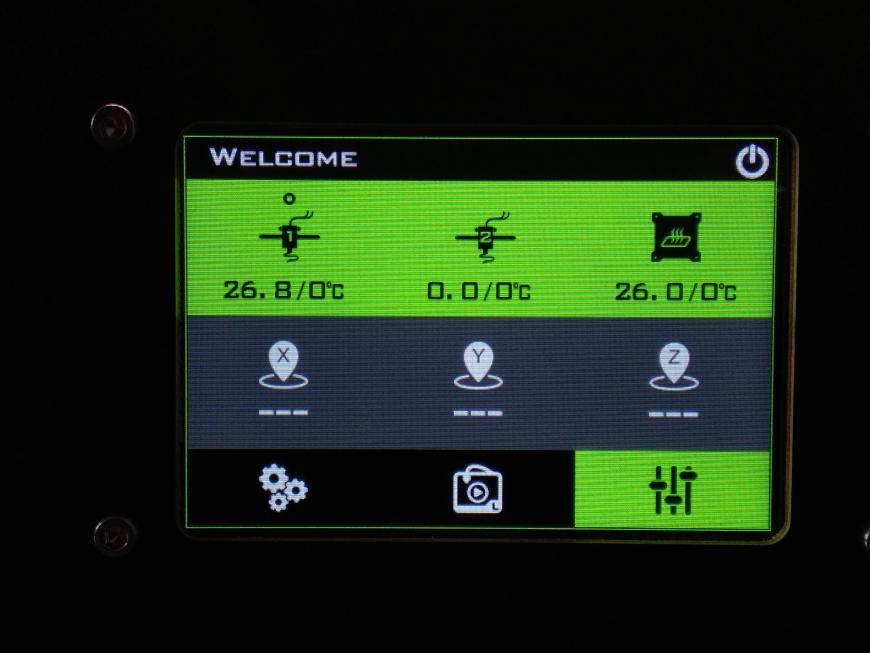
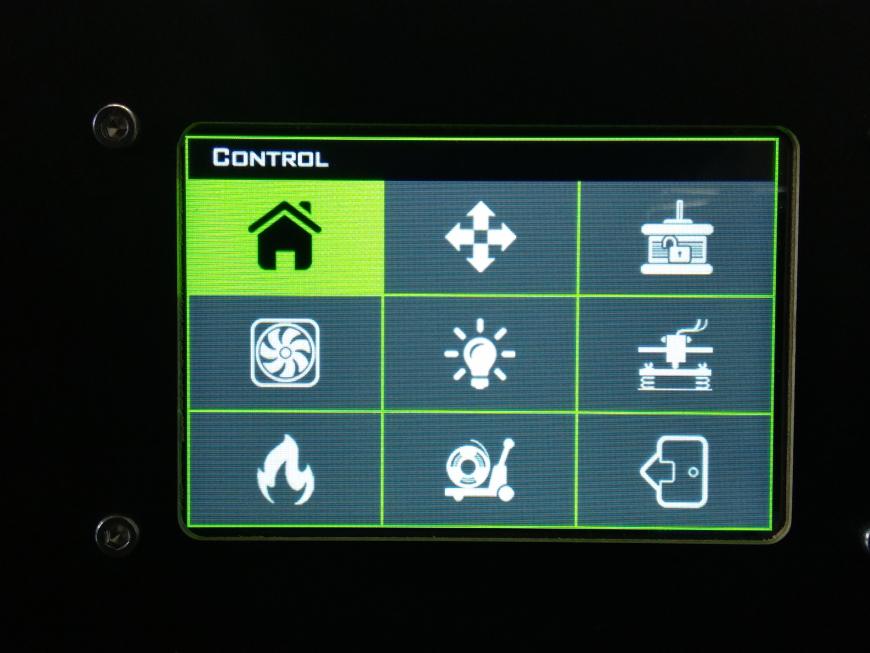
При нажатии значка ‘домик’ все оси паркуются.
При нажатии значка ‘стрелки’ вы заходите в режим перемещения осей.
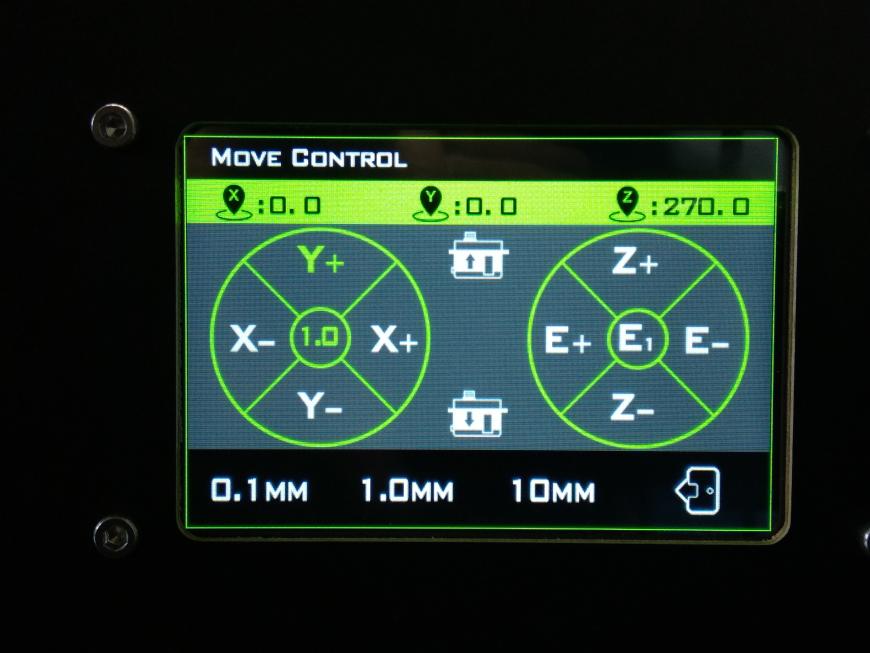
При нажатии значка ‘огонь’ вы заходите в режим предварительного нагрева, где одним касанием на нужный сегмент запускается нагрев:
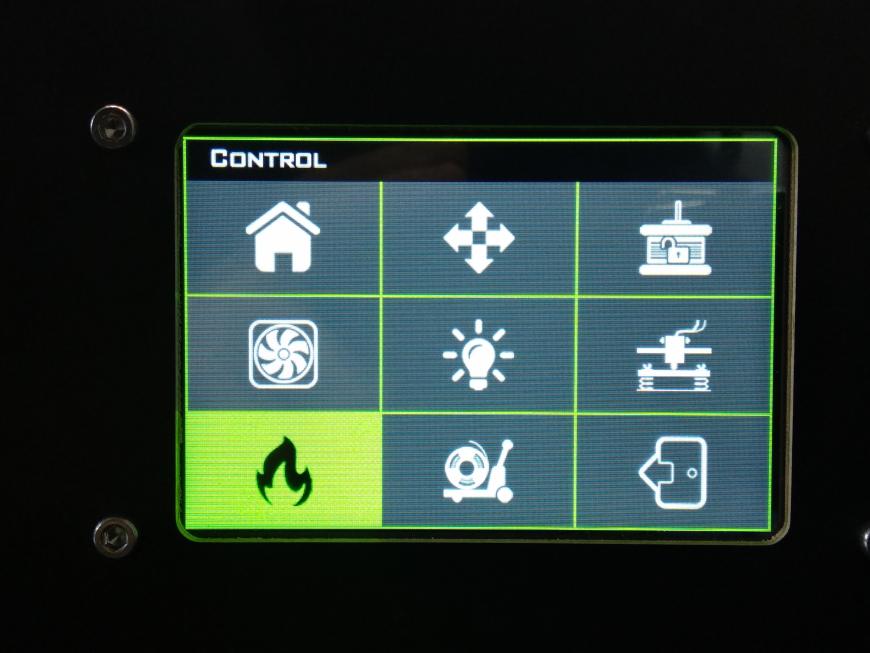
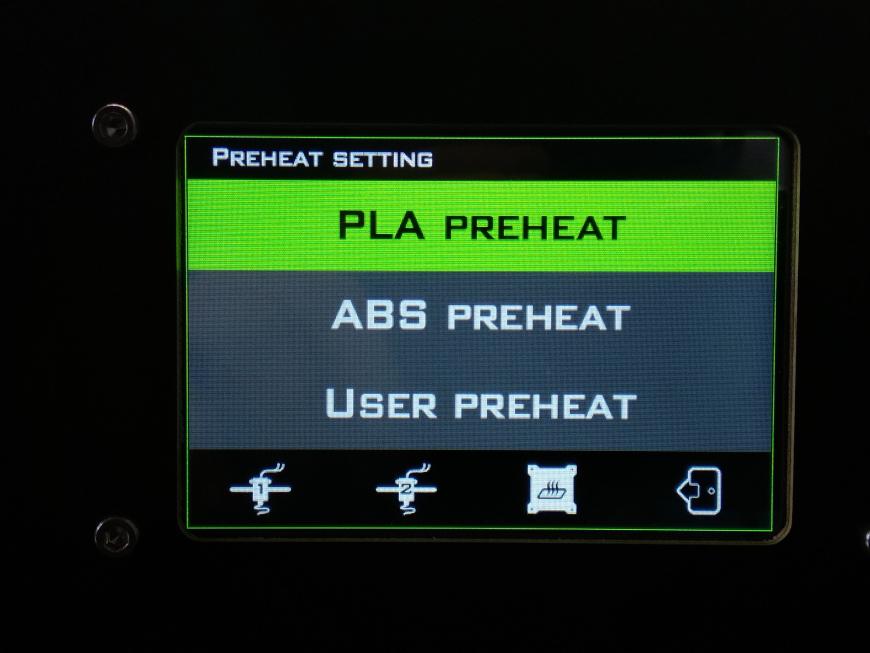
При нажатии значка ‘вентилятор’ вы заходите в режим ручного включения кулера обдува модели, где можете выставить нужную скорость или же отключить его:
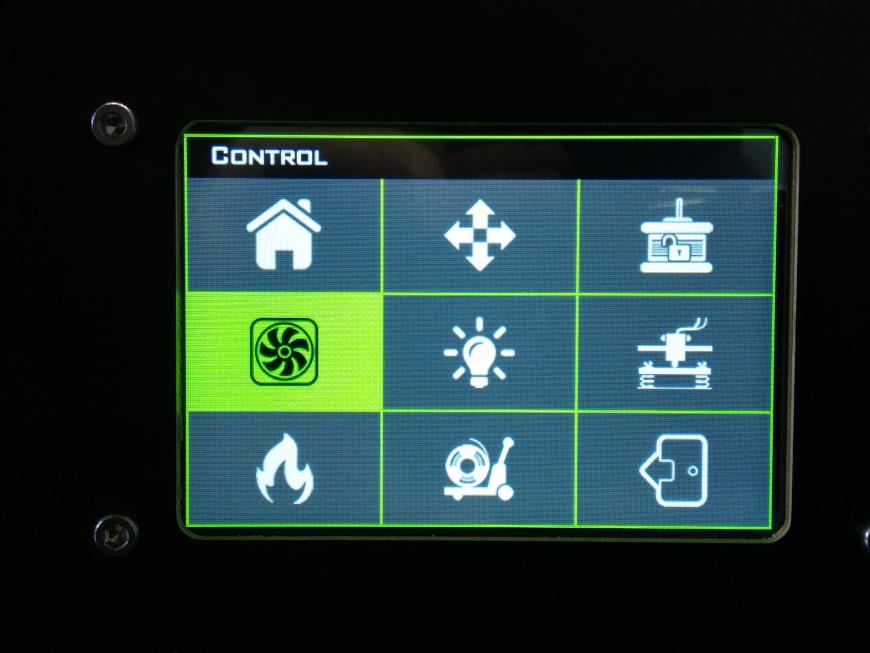
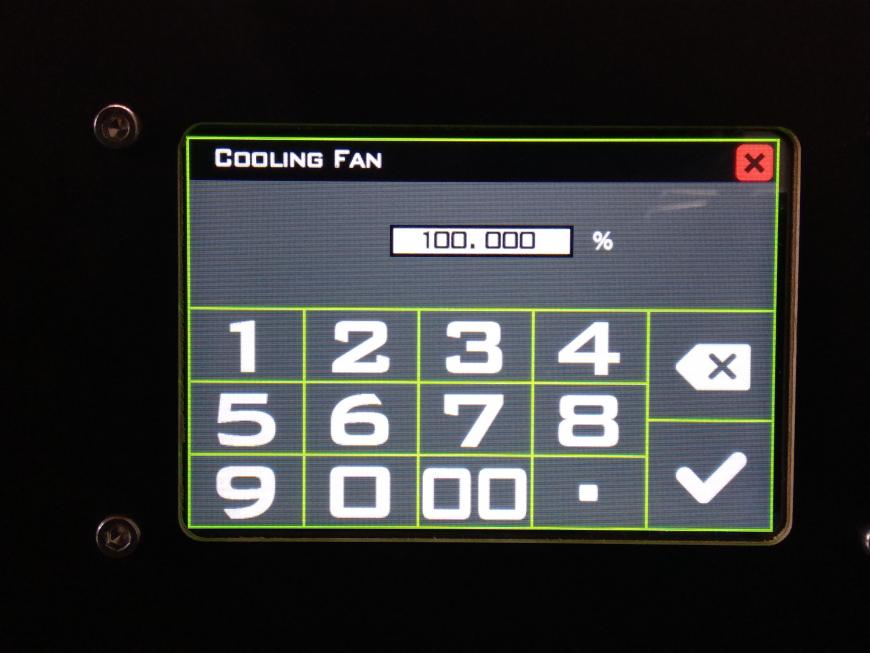
То же самое происходит и при нажатии значка ‘лампочка’, где вы сможете включить подсветку (если она установлена) установив нужный %, или же отключить его совсем выставив 0.
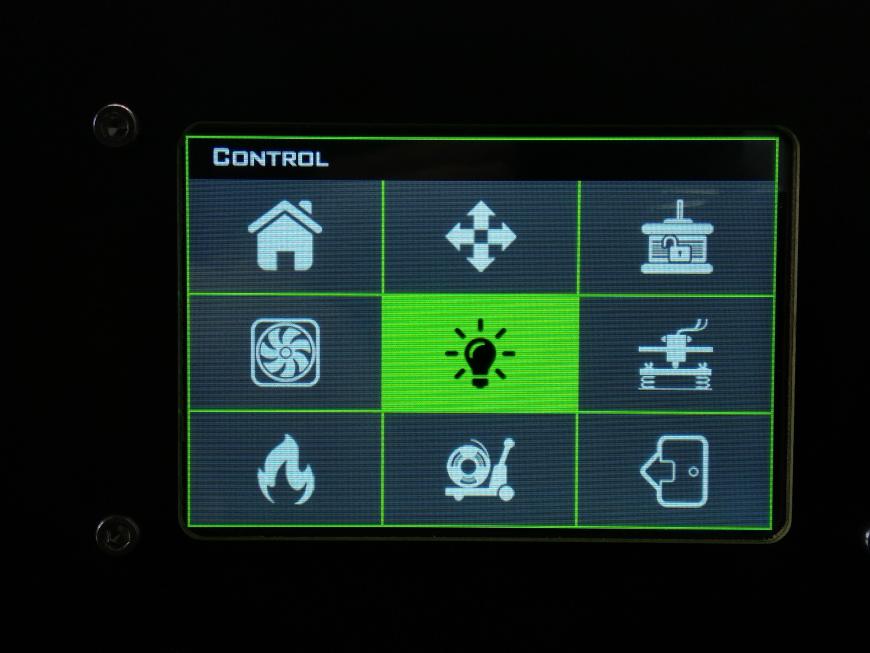
При нажатии значка ‘тележка с катушкой филамента’ вы сможете поменять пруток пластика:
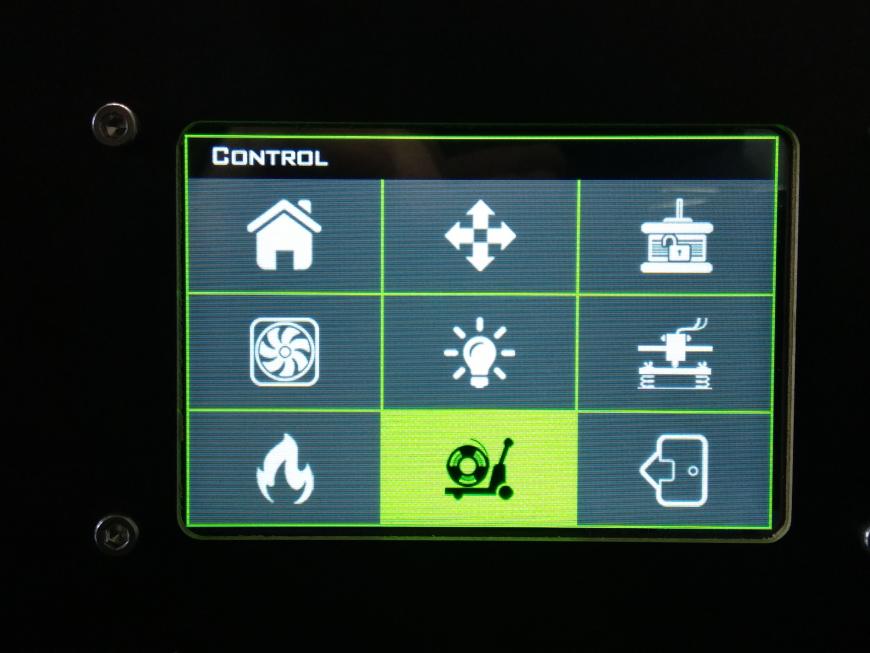
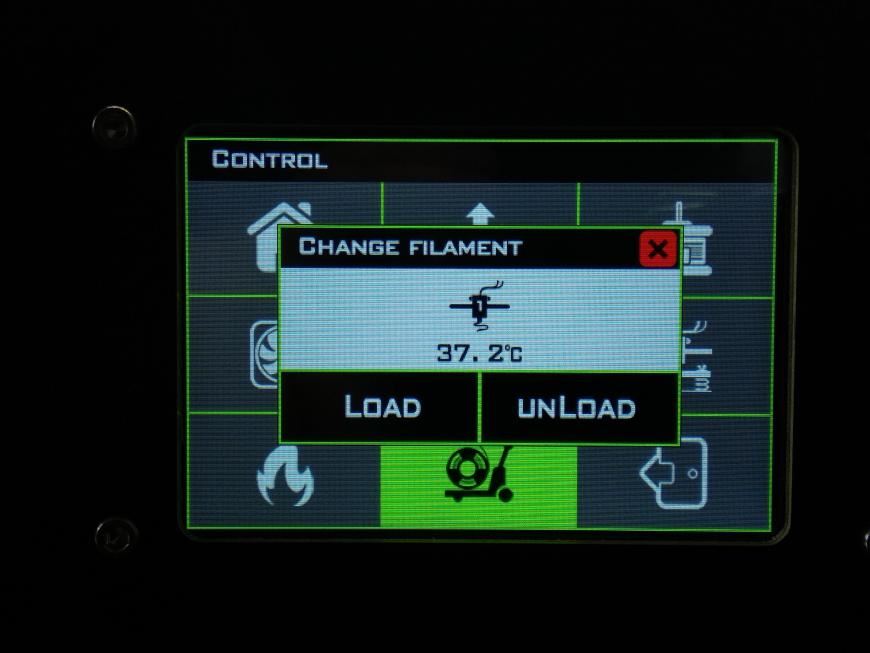
А вот регулировка стола:
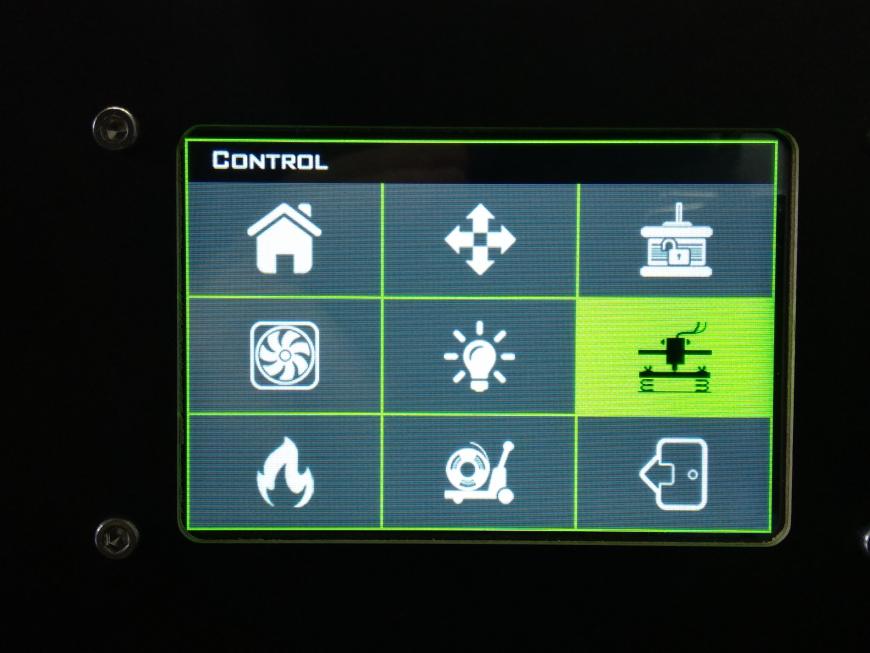
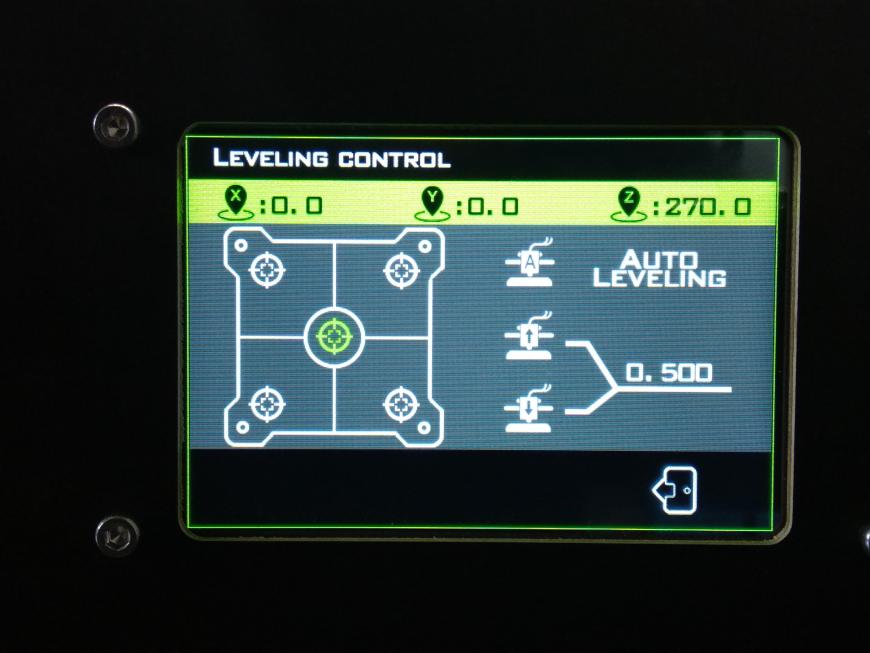
Ну и в конце я хотел бы рассказать еще об одной особенности этой платы, это ее 6-й выход на шаговый двигатель, который идентифицирован на плате с обозначением ‘ЕХ — motor’:
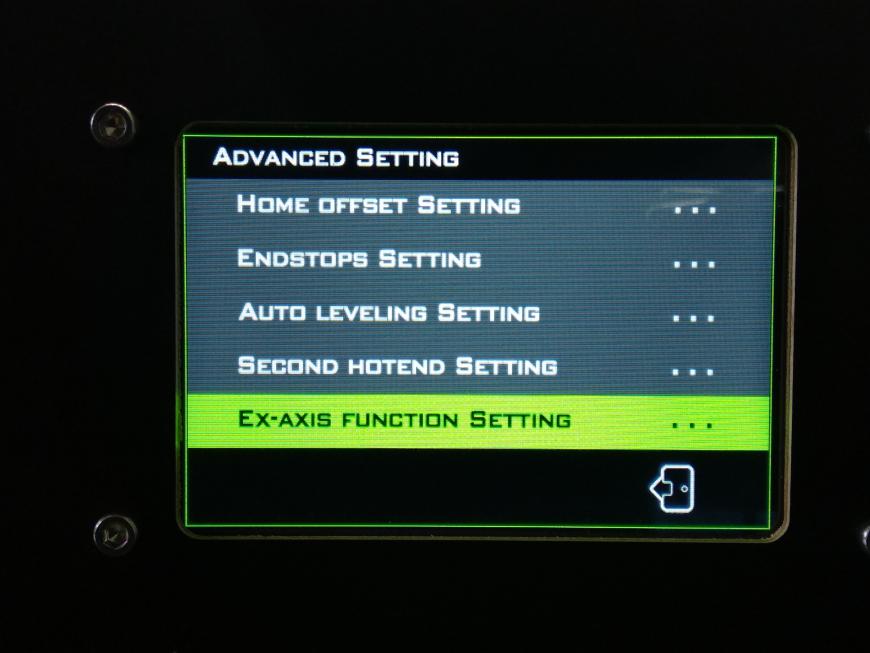
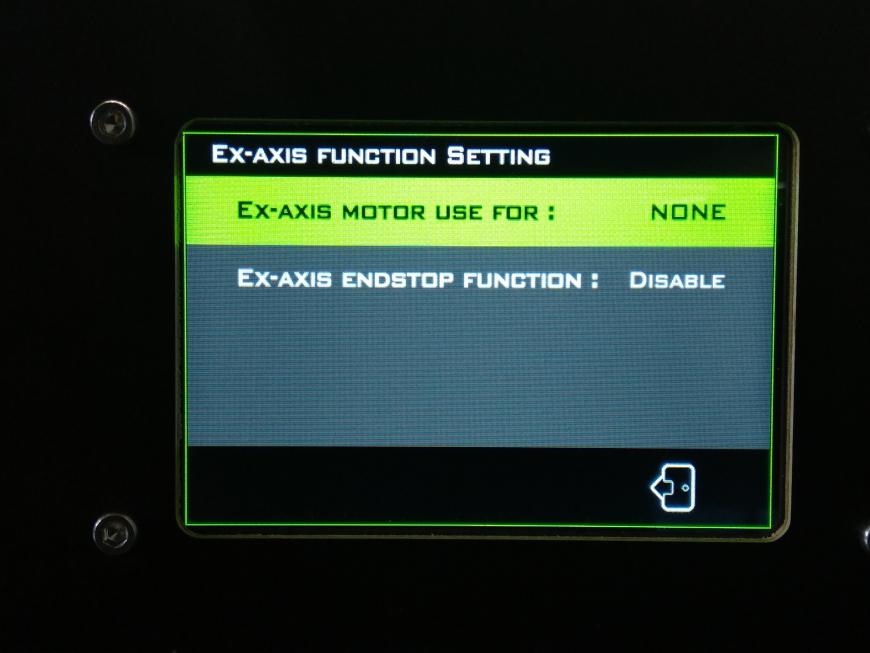
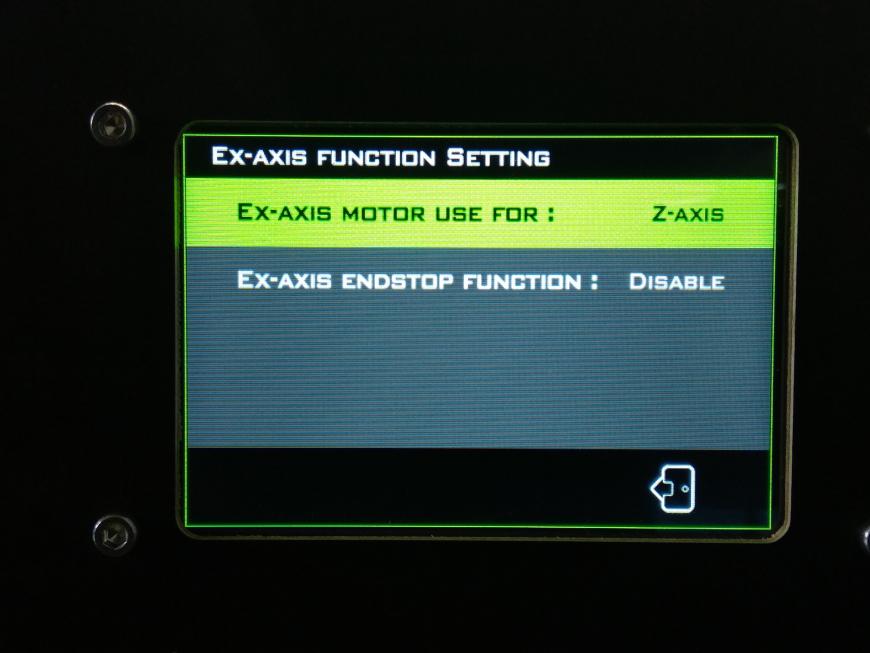
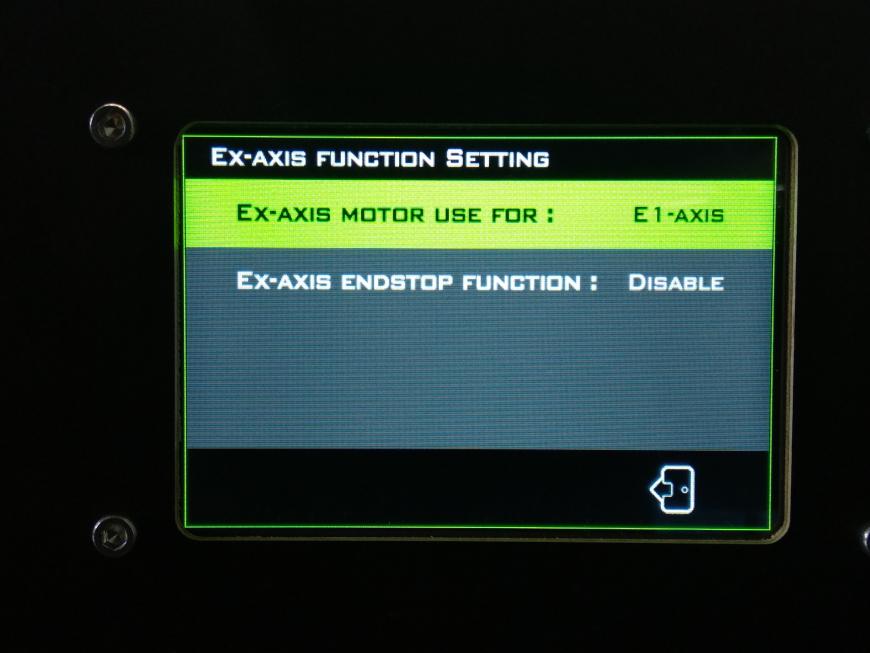
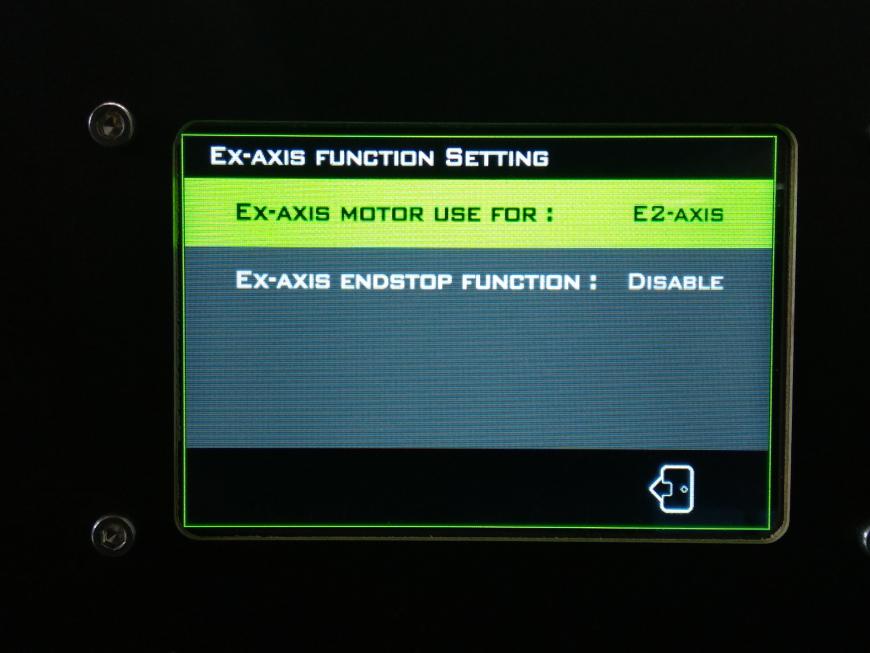
Вот такие вот способности и функции у платы Lerdge-K на момент написания данного поста, может быть в будущем, новая прошивка добавить еще какие-то возможности. Но пока я доволен тем, что она может!
И в конце хотел закинуть фото напечатанного кубика ( а куда же без него) на принтере ZAV PRO V2 c установленной платой Lerdge — K.

Спасибо всем за внимание, всем добра!
Основные инструкции по монтажу материнской платы Lerdge-K
1. Электропроводка электропроводки
Существует специальный кабель питания, поддерживающий материнскую плату. Кабель питания разделен на одну красную линию и одну черную линию. Красная линия связана с положительным напряжением 12 В / 24 В постоянного тока, а черная — с отрицательным. Интерфейс питания на стороне платы имеет пряжку для предотвращения неправильной вставки, но все же необходимо обратить на это внимание. Неправильное подключение положительного и отрицательного полюсов блока питания может привести к ожогу материнской платы. Правильная проводка питания, как показано ниже.
2. Введение гнезда модуля привода материнской платы
Порт привода двигателя материнской платы Lerdge-X использует то же определение интерфейса, что и модуль pololu. Определение интерфейса драйвера материнской платы, как показано ниже
|
порт |
Описание | Заметка |
| ENABLE | Порт управления разрешением двигателя, система использует низкоуровневую программу включения. Когда двигатель должен быть включен, порт ENABLE выводит низкий уровень (0 В) Когда двигатель необходимо отключить, порт ENABLE выводит высокий уровень (5 В) |
Логика управления портом не может быть изменена. |
| MS1、MS2、MS3 | Порты управления подразделением модуля электропривода. Пожалуйста, проверьте таблицу ниже для конкретного метода конфигурации. | Вставьте колпачок перемычки высокого уровня (5В) HСнимите крышку перемычки низкого уровня (0 В) L |
| RESET | Порт сброса модуля привода. Подключен к 5В через резистор 20К. | неконтролируемый |
| SLEEP | Спящий порт модуля электропривода, связанный с RESET | неконтролируемый |
| STEP | Порт управления импульсом привода двигателя | Максимальная частота импульса возбуждения составляет 200 кГц Длительность импульса высокого уровня> 2,5 мкс |
| DIR | Порт управления направлением модуля привода | |
| VIMOT | Входное напряжение привода шагового двигателя положительное | 8 ~ 35 В, в соответствии с напряжением питания материнской платы |
| VIGND | Входное напряжение привода шагового двигателя отрицательное | |
| VCC | Питание логического модуля модуля привода положительное | 5V |
| GND | Отрицательная сила логики модуля привода двигателя |
3 пары контактов в гнездах модуля двигателя на материнской плате могут использоваться для установки подразделения модуля привода двигателя. Для конкретного метода настройки, пожалуйста, обратитесь к таблице введения модуля привода.
3. Установите моторный привод
Примечание: при подключении модуля привода двигателя отключите питание. Не работайте при включенном питании. Пожалуйста, различайте направление модуля привода двигателя, иначе это может повредить плату !!!
Чтобы улучшить взаимодействие с пользователем, цвета выводов драйвера мотора Lerdge соответствуют цветам разъемов драйвера материнской платы. Пожалуйста, вставьте драйверы, соответствующие цвету, не указывайте неправильное направление или неправильное место! ! !Драйверы Lerdge рекомендуются.
4. Подключите шаговый двигатель
Перед подключением шагового двигателя необходимо проверить порядок в линии двигателя. Обычный двухфазный шаговый двигатель имеет 4 приводные линии, пару из двух, а именно катушку двигателя. Обычно производитель двигателя предоставляет чертеж заказа линии. Как показано на следующем рисунке, AC является группой, а BD является группой. Соответственно, номера терминалов 1 и 3 — это группа, 4 и 6 — это группа.
Если рисунка нет, сначала поверните выходной вал двигателя рукой и почувствуйте сопротивление при вращении двигателя. Затем укоротите любую из четырех линий двигателя с другими тремя линиями соответственно. Для каждого короткого замыкания снова поверните выходной вал двигателя вручную. Когда сопротивление вращению выходного вала, очевидно, увеличивается, можно определить, что две приводные цепи, замкнутые вместе, выводятся одной катушкой двигателя, они представляют собой группу, а две другие — как другую группу.
Определив группировку линий, отметьте две группы линий как Группа A и Группа B соответственно (просто предположим, что одна группа A, а другая группа B), а затем подключите два провода двигателя группы A соответственно к A +. и A- порта двигателя на материнской плате (нет необходимости различать A + и A- двух линий). Подключите два провода двигателя группы B к B + и B- одного и того же порта двигателя (нет необходимости различать B + и B-). Для изменения положения двух линий двигателя в любой группе можно изменить направление вращения выходного вала двигателя. Для пользователей принтеров не Corexy направление двигателя может быть напрямую изменено в системе. Тем не менее, пользователи моделей corexy должны обратить внимание на то, что иногда необходимо настроить порядок линий двигателя, чтобы изменить направление работы corexy.
Применимая структура:
XYZ (Ultimaker, Makerbot), Detla, CoreXY (Hbot) и CoreXZ.
Применимое программное обеспечение для нарезки:
Simplify3D, PrusaSlicer, Slic3r, Cura, Repetier, Builder, Skeinforge.
Воспользуйтесь учебником на нашем сайте:
https://www.lerdge.com/document/Lerdge-Board
Скачать прошивку Lerdge K: https://www.lerdge.com/download/list/lerdge-k
Возобновить печать после сбоя питания:
Материнская плата Lerdge-K имеет функции паузы печати, сохранения печати и перезапуска печати после включения. Однако, если вам нужна функция сохранения печати после неожиданного сбоя питания и функция выключения после завершения печати, вам необходимо оборудовать модуль контроля мощности.
Парник повышенной мощности:
Кровать с подогревом мощностью не более 150 Вт может быть подключена непосредственно к материнской плате. Если мощность подогреваемой кровати превышает 150 Вт, используйте мощный парниковый модуль MOS.
Обнаружение выхода нити накала:
Материнская плата Lerdge K может приостанавливать печать, когда нить закончилась, а затем возобновлять печать после загрузки нити. Чтобы идентифицировать сигнал, датчик обнаружения нити необходима.
Беспроводное соединение:
Материнская плата Lerdge-K по умолчанию работает в автономном режиме (используйте печать с TF-карты или U-диска). Вы можете реализовать беспроводную связь между материнской платой Lerdge K и компьютером через последовательное соединение и соединение WIFI. В это время онлайн-модуль и модуль Wi-Fi необходима.
Контроль температуры:
Материнская плата Lerdge оснащена ПИД-регулятором температуры, чтобы сделать температуру печати более стабильной.
Автоматическое выравнивание:
Ledge K имеет запатентованное решение для автоматического выравнивания, количество точек автоматического выравнивания может достигать 1024 точек отбора проб платформы, что позволяет эффективно регулировать платформу и улучшать качество печати. Что касается модуля автоматического выравнивания, мы рекомендуем этот пленочный датчик давления.
Внешние драйверы:
Для большого принтера, если вам нужно подключить внешние драйверы к большому двигателю, например, 57, 86 и т. Д., Пожалуйста, приобретите модуль адаптера внешнего драйвера. Сама материнская плата рекомендуется для привода 42 мотора. Как показано на рисунке ниже.
Только K Board: (БЕЗ ДРАЙВЕРОВ, НЕТ 3.5-ДЮЙМОВОГО СЕНСОРНОГО ЭКРАНА) Если у вас уже есть драйвер модулей, у вас уже есть сенсорный экран диагональю 3.5 дюйма, вы можете купить Only K Board.
Наконечник: Материнская плата Lerdge K должна соответствовать нашему 3.5-дюймовому сенсорному экрану.
Воспользуйтесь учебником на нашем сайте:https://www.lerdge.com/document/Lerdge-Board
Скачать прошивку Lerdge K: https://www.lerdge.com/download/list/lerdge-k
Пожалуйста, перейдите на страницу «Политика возврата и гарантии«узнать подробности.
Не знакомы с Lerdge Board? Это не имеет значения, вы можете посмотреть обзорное видео от сообщества 3D-печати:
Технология обучения: 32-битная материнская плата Lerdge на гигантской дельте — компиляция прошивки не требуется!
Изготовления Керси: Руководство и обзор 32-разрядной материнской платы 3D-принтера Lerdge K
Rics_3D: Ender 6 + Lerdge K // Rics_3D (Live)
Philipps 3D Druck: DRUCKQUALITÄT mit WASSERKÜHLUNG? [Учебное пособие по LerdgeX / DEUTSCH]
КаминоКГЫ: LERDGE X FINI les MAJ de FIRMWARES? КОММЕНТАРИЙ УСТАНОВЩИКА и КОНФИГУРАТОРА к ENDER 3?!
и многое другое, ищите Lerdge на Youtube.
-
- 12 Темы
- 103 Сообщения
-
Последнее сообщение
Re: TMC2226 от Lerdge
Coldman
Перейти к последнему сообщению14 дек 2022, 21:49
-
- 33 Темы
- 391 Сообщения
-
Последнее сообщение
Re: Неисправности модуля AUTO…
demonlibra
Перейти к последнему сообщению29 июн 2023, 12:27
-
- 26 Темы
- 183 Сообщения
-
Последнее сообщение
Прошивка 4.5.2 для LERDGE-X/K…
demonlibra
Перейти к последнему сообщению13 июн 2023, 08:31
-
- 0 Ответы
- 220 Просмотры
-
Последнее сообщение demonlibra
26 апр 2023, 10:28
-
- 36 Ответы
- 10073 Просмотры
-
Последнее сообщение demonlibra
13 ноя 2021, 20:53
-
- 4 Ответы
- 1350 Просмотры
-
Последнее сообщение demonlibra
14 май 2021, 19:16
-
- 5 Ответы
- 2954 Просмотры
-
Последнее сообщение DrKristall
25 май 2020, 18:30
-
- 0 Ответы
- 1603 Просмотры
-
Последнее сообщение demonlibra
11 апр 2020, 19:02
-
- 14 Ответы
- 6202 Просмотры
-
Последнее сообщение demonlibra
09 мар 2020, 20:06
-
- 4 Ответы
- 71 Просмотры
-
Последнее сообщение demonlibra
27 фев 2023, 20:55
-
- 2 Ответы
- 700 Просмотры
-
Последнее сообщение vlad_zh
01 дек 2022, 21:50
-
- 38 Ответы
- 2763 Просмотры
-
Последнее сообщение StarCom
09 сен 2022, 08:18
-
- 12 Ответы
- 1009 Просмотры
-
Последнее сообщение Владимир Миронюк
28 ноя 2021, 12:00
-
- 3 Ответы
- 767 Просмотры
-
Последнее сообщение demonlibra
25 ноя 2021, 10:15
-
- 1 Ответы
- 329 Просмотры
-
Последнее сообщение demonlibra
02 ноя 2021, 10:13
-
- 34 Ответы
- 1118 Просмотры
-
Последнее сообщение Владимир Миронюк
27 окт 2021, 23:00
-
- 0 Ответы
- 508 Просмотры
-
Последнее сообщение demonlibra
27 сен 2021, 13:02
-
- 0 Ответы
- 405 Просмотры
-
Последнее сообщение demonlibra
25 июн 2021, 13:11
-
- 0 Ответы
- 408 Просмотры
-
Последнее сообщение demonlibra
20 июн 2021, 19:00
-
- 4 Ответы
- 166 Просмотры
-
Последнее сообщение demonlibra
08 июн 2021, 16:22
-
- 0 Ответы
- 412 Просмотры
-
Последнее сообщение demonlibra
26 май 2021, 19:21
-
- 6 Ответы
- 1044 Просмотры
-
Последнее сообщение demonlibra
25 май 2021, 21:05
-
- 1 Ответы
- 1155 Просмотры
-
Последнее сообщение demonlibra
18 май 2021, 16:39
-
- 14 Ответы
- 1420 Просмотры
-
Последнее сообщение demonlibra
28 апр 2021, 18:06
-
- 1 Ответы
- 2115 Просмотры
-
Последнее сообщение alexstay
13 апр 2021, 08:24
-
- 12 Ответы
- 7205 Просмотры
-
Последнее сообщение demonlibra
07 апр 2021, 16:47
-
- 0 Ответы
- 114 Просмотры
-
Последнее сообщение demonlibra
07 апр 2021, 11:26
-
- 0 Ответы
- 397 Просмотры
-
Последнее сообщение demonlibra
30 мар 2021, 19:03
-
- 0 Ответы
- 220 Просмотры
-
Последнее сообщение demonlibra
24 мар 2021, 08:18
-
- 0 Ответы
- 180 Просмотры
-
Последнее сообщение Alexan71
04 мар 2021, 22:11
Права доступа
Вы не можете начинать темы
Вы не можете отвечать на сообщения
Вы не можете редактировать свои сообщения
Вы не можете удалять свои сообщения
Доброго времени суток мои дорогие друзья, в самом начале своего поста хочу поздравить Вас всех с наступающим Новым годом! пожелать Вам и Вашим близким счастья, богатырского здоровья и кавказского долголетия! А также чтобы в новом году несмотря на повышение цен филамент был высокого качества и всегда доступен, Ваша 3dпечать радовала Вас, первый слой был идеальным, а адгезия была на высшем уровне!
Этот пост сегодня я хочу посвятить первоначальной настройке 32-х битной платы под названием LERDGE K, которую я установил в принтер ZAV-PRO V2.
Этот пост написан в основном для новичков в мире 3d печати, ибо ничего нового, опытные и старые 3d печатники, а также гуру 3d печати, думаю здесь не найдут, ведь они сами могут кого угодно научить печатному делу). Почему я так решил, да потому что как мы можем видеть, количество зарегистрированных новых пользователей сайта 3dtoday.ru, растет не по дням а по часам, что очень радует!
Почему Lerdge спросите Вы?! Да потому что плата действительно получилась очень удачной, у нее очень много плюсов, кроме единственного минуса, ее цены. Да плата недешевая, о ней идет много споров, в основном из-за цены, и в настоящее время Lerdge выступает в роли iphone на фоне других плат для сборки 3d принтера. Некоторые мои друзья не хотят отказываться от старого доброго «Марлина» и 8-ми битного «бутерброда», ну оно и понятно, ведь мы с «ними» столько лет вместе. Но каких это стоило трудов, изучить его, научиться прошивать без ошибок и сбоев, прошло немало времени, пока научились это делать хорошо и без проблем, может быть у кого то было иначе, но у меня было именно так.
Что то я слишком отступил от темы))
Lerdge-К ….. действительно отличная плата (нет, мне не заплатили за рекламу, скажу по секрету, что я купил еще один набор версии К, пока были предновогодние скидки)).
Главный плюс платы, это ее простота в сборке и настройке, при сборке в этот раз я абсолютно ничего не паял, вся проводка была подсоединена с помощью вот таких вот инструментов:
За что отдельное огромное спасибо моему другу Ивану, который прислал мне такой подарок.
Так вот, если кто-то из читателей собрал какой-либо 3d принтер и установил в качестве «мозгов» вышеуказанную плату со своим экраном, то я хочу показать и рассказать, как ее настроить. Показывать буду на примере 3d принтера ZAV PRO V2.
Ну что, погнали!
При включении платы появляется вот такой экран, на котором отображено 2 хотенда, нагревательная платформа, оси X-Y-Z, и три вкладки: общие настройки, режим подключения, управление (слева направо). Хочу отметить что стартовый экран полностью тактилен, и при нажатии к примеру на значки хотендов и нагревательного стола, происходит включение и отключение нагрева, а при нажатии на оси, происходит парковка.
Заходим в общие настройки
Во вкладке Structure, выбираем тип механики 3d принтера, в нашем случае это CORE XY machine, при повторном нажатии выбранной вкладки мы попадаем в настройки выбранного типа механики
во вкладке Travel Space Setting указываем размеры области печати, ось Х — 300 мм, ось Y — 200, ось Z — 270
Внимание, после калибровки стола, необходимо будет внести заново данные по оси Z.
Как это делается: нажав на вкладку парковка и запарковав все оси, вы увидите что на экране ось Х и Y будет по нолям, а ось Z ,будет иметь значение 270 мм, далее подняв стол к соплу, и выставив необходимый зазор между столом и соплом, вы увидите на экране другое значение, то есть остаток соответствующий нескольким мм, который вы отнимите от 270 мм и потом заново впишите результат в настройки платы.
Продолжим. Вкладка Home Position Setting содержит настройки положений концевиков осей X Y Z при парковке.
Выставляем положения концевиков как на картинке.
Далее заходим в Advanced Setting, то есть основные настройки:
И вносим изменения в настройки концевиков.
Концевики я подключал вот так:
Выставляем режим LOW на концевиках осей Х и Y и режим NC, то есть нормально-замкнутый, это означает, что в случае обрыва провода концевика, система сработает и остановит движение по оси.
Также Вы можете увидеть, что при ручном нажатии на лапку концевика, срабатывает анимация на экране.
Далее заходим во вкладку Motor, где находятся настройки шаговых двигателей:
Первая вкладка Acceleration — ускорения двигателей, то есть настройки, влияющие на скорость и время печати, вносим свои изменения.
Следующая вкладка Speed — скорость шаговых двигателей, которая содержит настройки максимальной скорости шаговых двигателей, скорости рывков, и скорости парковки, в которой также вносим свои настройки, хотя можно оставить по умолчанию, что я и сделал первый раз, однако позже внес изменения во вкладке Mutation speed (джерки по марлину):
Третья вкладка Step Value, содержит в себе настройки шагов шаговых двигателей:
Здесь остановлюсь и объясню поподробнее. На плате установлены драйверы LV8729 на всех 6-ти шаговых двигателях. Делитель шага у этих драйверов 1/128. На принтере ZAV по осям X и Y установлен стандартный ремень GT2 и 20-ти зубые шкивы, в итоге получается значение 640 шагов на мм, по формуле (200*128) / (2.0*20) = 640.
На оси Z установлен 4-х заходный трапецеидальный винт диаметром 8 мм с шагом резьбы 2 мм, драйвер с делителем 1/128, в результате чего получается значение 3200 шагов на мм, по формуле (200*128) / (2*4) = 3200.
На стандартном экструдере ZAV у меня установлена латунная шестерня,
при калибровке экструдера, вышло 1295 шаг на мм.
Четвертая вкладка Direction содержит направление шаговых двигателей, то есть в какую сторону они будут крутиться, одним нажатием можно инвертировать двигатель. То есть если двигатель крутит не в ту сторону, нажав данную вкладку со стрелкой, вы можете изменить направление движения двигателя. То есть вам не нужно будет лезть в подвал принтера, менять провода местами, или переворачивать коннектор двигателя, что повернуть направление его движения в другую сторону. Теперь это можно сделать, простым нажатием значка на экране.
Вкладка Temperature содержит все настройки относящиеся к нагреву.
1. Настройки нагрева 1-го хотенда.
2. Настройки нагрева 2-го хотенда.
3. Настройки нагрева платформы (стола).
4. Настройки предварительного нагрева.
Как видите все довольно просто и понятно, однако отмечу два интересных момента, первое это то, что мы можем выбрать один из двух видов датчиков температуры, это может быть обычный дешевый терморезистор(термистор) NTC100K или же более точный, но дорогой датчик Pt100.
Второе это то, что на плате Lerdge, вы можете одним нажатием запустить автокалибровку PID-регулятора.
Те же самые настройки можно произвести и с нагревательной платформой (столом), кроме одной — на столе в качестве датчика температуры используется обычный термистор NTC100K.
Затем заходим во вкладку Preheat Setting настройки предварительного нагрева:
Где как мы видим, можно настроить отдельно для PLA и ABS предварительный нагрев и не только:
По умолчанию для ABS выставлена температура хотенда 240 градусов, а нагревательной платформы — 110, по собственному опыту скажу, что 110 градусов для стола слишком много, я обычно печатаю при температуре 95 градусов нагревательной платформы.
Так как второй экструдер не подключен, ставим ноль в его значениях, чтобы при начале печати, не выскочила ошибка.
Во вкладке System можно узнать версию прошивки, откалибровать сенсор экрана, перевернуть экран вверх ногами (если нужно), а также поставить пароль на вход в систему для изменения настроек платы, что очень считаю полезной функцией (эдакая защита от детей)! Также тут можно поменять язык с английского на китайский, ну вдруг кому-то пригодится, и кроме всего прочего изменить цвет подсветки дисплея, цветов не много, но несколько разных цветов есть, что тоже очень симпатично смотрится).
Плата Lerdge-K поддерживает подключение SD card и USB флешку. Теперь Вам не надо постоянно искать качественную SD card, отслайсенный G-code можно кидать на обычную флешку и не «париться»)).
Ну и наконец, заходим во вкладку управления принтером:
При нажатии значка «домик» все оси паркуются.
При нажатии значка «стрелки» вы заходите в режим перемещения осей.
При нажатии значка «огонь» вы заходите в режим предварительного нагрева, где одним касанием на нужный сегмент запускается нагрев:
При нажатии значка «вентилятор» вы заходите в режим ручного включения кулера обдува модели, где можете выставить нужную скорость или же отключить его:
То же самое происходит и при нажатии значка «лампочка», где вы сможете включить подсветку (если она установлена) установив нужный %, или же отключить его совсем выставив 0.
При нажатии значка «тележка с катушкой филамента» вы сможете поменять пруток пластика:
А вот регулировка стола:
Ну и в конце я хотел бы рассказать еще об одной особенности этой платы, это ее 6-й выход на шаговый двигатель, который идентифицирован на плате с обозначением «ЕХ — motor»:
Вот такие вот способности и функции у платы Lerdge-K на момент написания данного поста, может быть в будущем, новая прошивка добавить еще какие-то возможности. Но пока я доволен тем, что она может!
И в конце хотел закинуть фото напечатанного кубика ( а куда же без него) на принтере ZAV PRO V2 c установленной платой Lerdge — K.
Спасибо всем за внимание, всем добра!
Источник публикации







































































































